Page 1
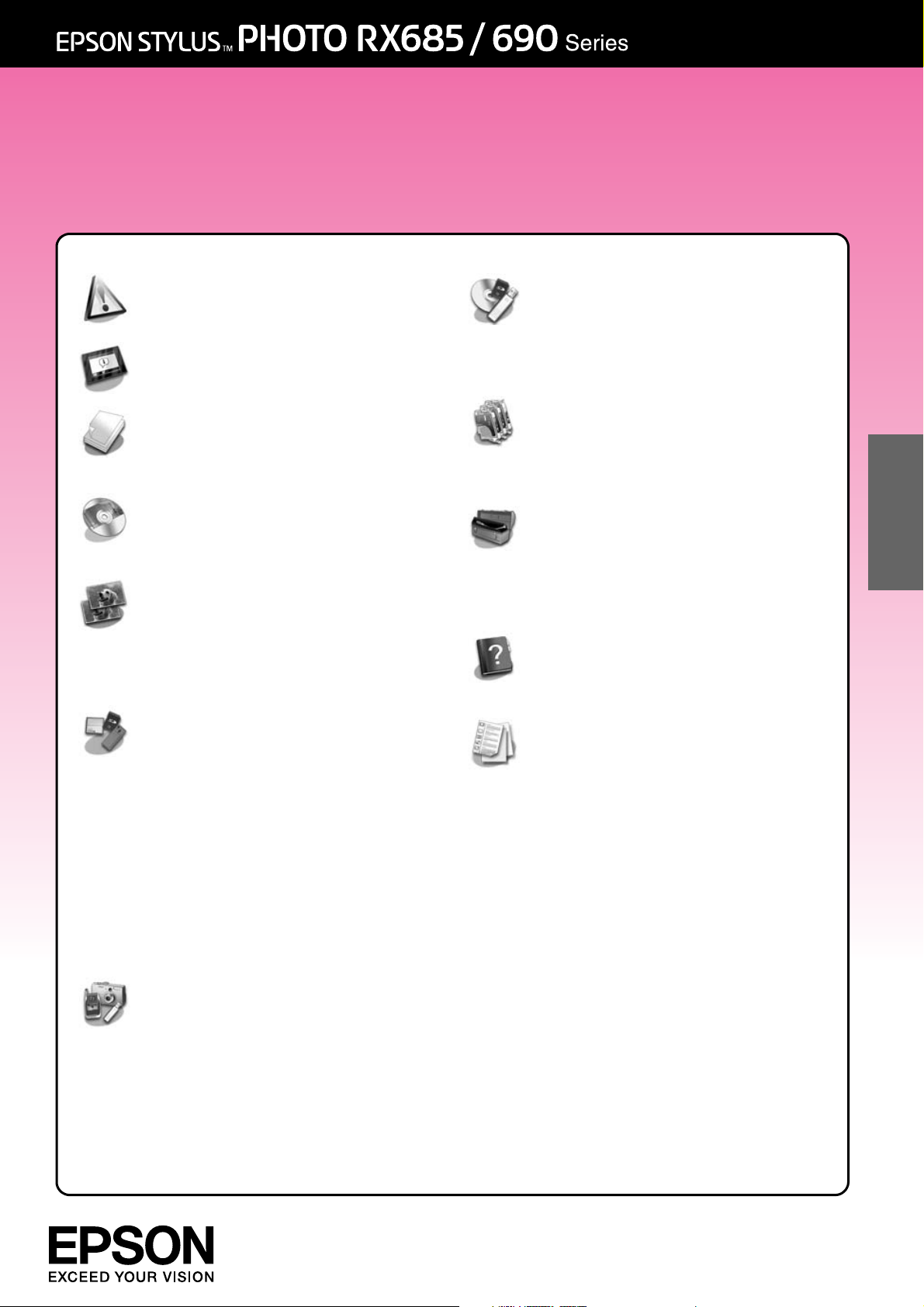
Peruskäyttöopas
- käytettäväksi ilman tietokonetta -
Turvallisuusohjeita
Tärkeitä turvallisuusohjeita..............3
Ohjauspaneelin toiminnot
Ohjauspaneeli .................................4
Paperin käsittely
Paperin valitseminen.......................7
Paperin lataaminen ........................8
CD/DVD-levyn käsittely
CD/DVD-levyn lataaminen ..........11
CD/DVD-levyn poistaminen.........12
Kopiointi
Alkuperäisen asiakirjan
asettaminen lasitasolle .............13
Valokuvien kopioiminen ...............13
Asiakirjojen kopioiminen ...............15
Muistikortista tulostaminen
Muistikortin käsittely .......................17
Valokuvien tulostaminen ..............19
Valokuvien valitseminen ja
tulostaminen
luettelolomakkeelta..................21
CD/DVD-levylle tulostaminen ......23
CD/DVD-kannen tulostaminen....24
Elokuvan toistaminen ja
kohtauksen tulostaminen .........24
Viesteillä tai piirroksilla varustetun
valokuvan tulostaminen ...........25
Tietojen tallentaminen
Valokuvan tai asiakirjan
skannaaminen .......................... 29
Ulkoisen tallennusvälineen
käyttäminen .............................. 29
Värikasettien vaihtaminen
Varotoimenpiteet ......................... 31
Värikasettien irrottaminen ja
asettaminen paikalleen........... 31
Huolto
Värikasetin tilan tarkistaminen..... 34
Tulostuspään tarkistaminen ja
puhdistaminen .......................... 34
Tulostuspään kohdistaminen....... 35
Ongelmanratkaisu
Virhesanomat................................ 36
Ongelmat ja ratkaisut .................. 37
Paneeliasetusten esittely
Kopiointitila .................................... 43
Muistikorttitila ................................. 45
Erikoistulostuksen tila..................... 49
Asetustila........................................ 58
Suomi
Tulostaminen ulkoisesta
laitteesta
Tallennusvälineestä .......................28
PictBridge- tai USB DIRECT-PRINT
-toimintojen käyttö ....................28
Page 2
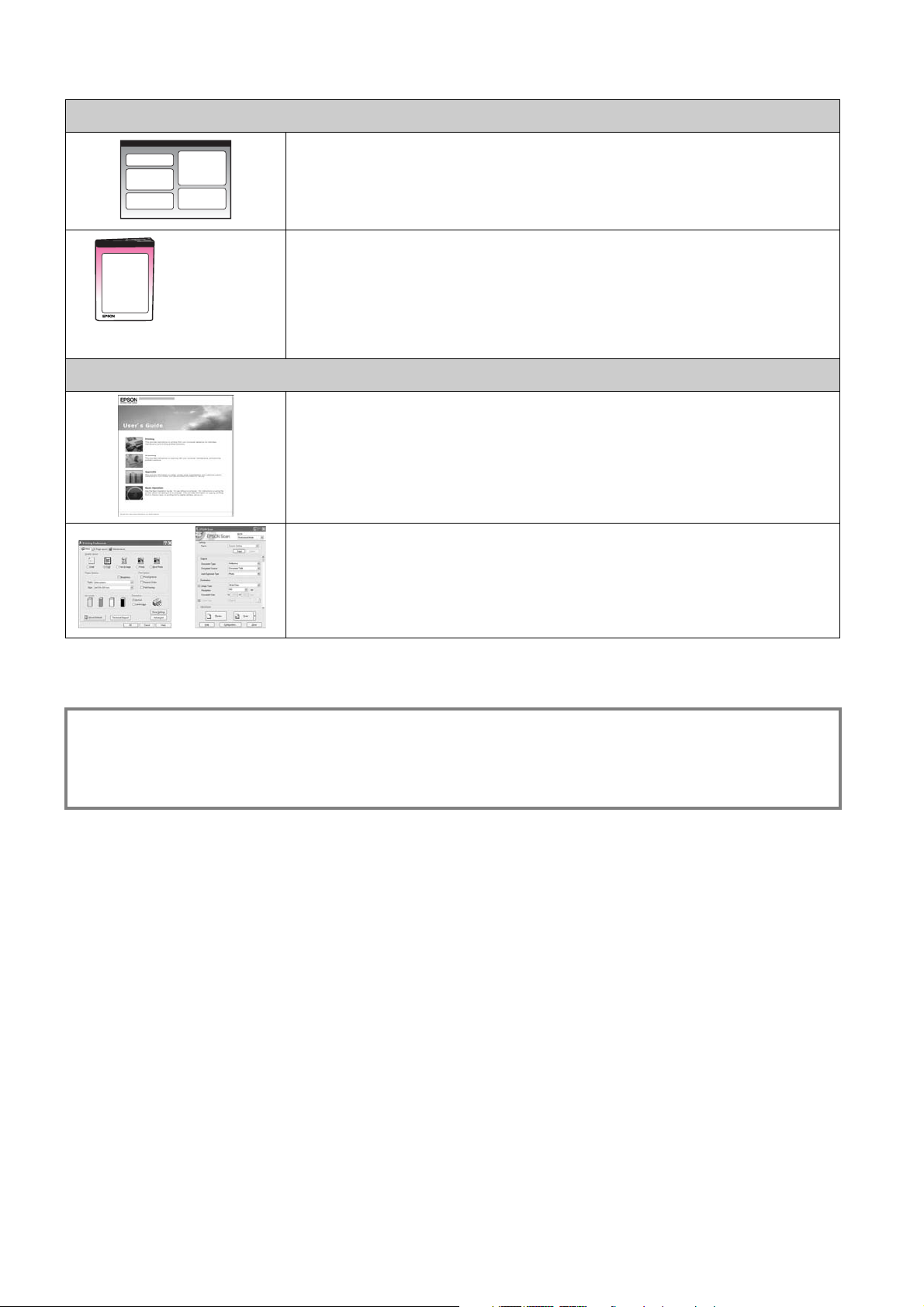
Mistä saan ohjeita
Paperioppaat
Aloita tästä
Muista lukea tämä lehtinen.
Tässä lehtisessä kerrotaan miten tulostin ja ohjelmat asennetaan.
(tämä kirja)
Peruskäyttöopas - käytettäväksi ilman tietokonetta -
Tämä kirja sisältää tietoja siitä, miten laitetta käytetään kytkemättä sitä
tietokoneeseen, kuten ohjeet muistikortista kopioimiseen ja
tulostamiseen, ja CD/DVD-levylle tulostamiseen.
Jos laitteen käytössä ilmenee ongelmia, katso tämän oppaan luku
Ongelmanratkaisu.
Verkko-oppaat
Käyttöopas
Tämä opas sisältää ohjeet tulostamiseen ja skannaukseen tietokoneesta
ja tietoja ohjelmistosta.
Tämä opas sisältyy ohjelmisto-CD-ROM-levylle, ja se asennetaan
automaattisesti, kun asennat ohjelman. Voit lukea opasta
kaksoisnapsauttamalla työpöydän kuvaketta.
Käytönaikainen ohje
Käytönaikainen ohje sisältyy kaikkiin ohjelmisto-CD-ROM-levyn
sovelluksiin. Se sisältää yksityiskohtaisia tietoja sovelluksesta.
Varoitukset, muistutukset ja huomautukset
Noudata seuraavia neuvoja ohjeita lukiessasi:
w Varoitus: Varoituksia on noudatettava tarkasti henkilövahinkojen välttämiseksi.
c Muistutus: Muistutukset on otettava huomioon laitevaurioiden välttämiseksi.
Huomautus: Huomautukset sisältävät tärkeätä tietoa laitteestasi.
Vihje: Vihjeet sisältävät tietoja laitteen käytöstä.
Tekijänoikeuksia koskeva huomautus
Mitään tämän julkaisun osaa ei saa kopioida, tallentaa mihinkään hakujärjestelmään eikä siirtää elektronisesti, mekaanisesti,
valokopioimalla, äänittämällä tai muulla tavalla ilman Seiko Epson Corporationilta etukäteen hankittua kirjallista lupaa. Tässä
oppaassa annettuja tietoja on tarkoitus käyttää vain tämän tuotteen yhteydessä. Epson ei vastaa vahingoista, jotka aiheutuvat näiden
tietojen soveltamisesta muihin tulostimiin.
Seiko Epson Corporation tai sen tytäryhtiöt eivät ole vastuussa tämän tuotteen hankkijalle tai kolmansille osapuolille mahdollisesti
aiheutuvista vahingoista, menetyksistä, kustannuksista tai kuluista, jotka aiheutuvat onnettomuudesta, tämän tuotteen
väärinkäytöstä tai siihen tehdyistä luvattomista muunnoksista, korjauksista tai muutoksista tai (Yhdysvaltoja lukuun ottamatta) siitä,
että Seiko Epson Corporationin antamia käyttö- ja huolto-ohjeita ei noudateta tarkoin.
Seiko Epson Corporation ei ole vastuussa vahingoista tai vaikeuksista, jotka aiheutuvat muiden lisävarusteiden tai tarvikkeiden kuin
Seiko Epson Corporationin ilmoittamien alkuperäisten Epson-tuotteiden tai Epson-hyväksynnän saaneiden tuotteiden käytöstä.
Seiko Epson Corporation ei vastaa mistään sähkömagneettisista häiriöistä johtuvista vahingoista, mikäli niihin on syynä muiden kuin
Epson-hyväksynnän saaneiden liitäntäkaapeleiden käyttö.
®
EPSON
Corporationin tavaramerkkejä.
PRINT Image Matching™ ja PRINT Image Matching -logo ovat Seiko Epson Corporationin rekisteröityjä tavaramerkkejä. Copyright
© 2001 Seiko Epson Corporation. All rights reserved.
USB DIRECT-PRINT™ ja USB DIRECT-PRINT -logo ovat Seiko Epson Corporationin tavaramerkkejä. Copyright © 2002 Seiko Epson
Corporation. All rights reserved.
DPOF™ on CANON INC:n, Eastman Kodak Companyn, Fuji Photo Film Co., Ltd:n ja Matsushita Electric Industrial Co., Ltd:n
tavaramerkki.
SDHC™ on tavaramerkki.
Memory Stick, Memory Stick Duo, Memory Stick PRO, Memory Stick PRO Duo, Memory Stick Micro, MagicGate Memory Stick ja
MagicGate Memory Stick Duo ovat Sony Corporationin tavaramerkkejä.
xD-Picture Card™ on Fuji Photo Film Co., Ltd:n tavaramerkki.
Zip
BLUETOOTH
Yleinen ilmoitus: Tässä oppaassa mainittuja muita tuotenimiä on käytetty vain tunnistustarkoituksessa, ja ne saattavat olla
omistajiensa tavaramerkkejä. Epson ei vaadi itselleen mitään oikeuksia näihin tuotenimiin.
on Seiko Epson Corporationin rekisteröity tavaramerkki ja EPSON Stylus™ ja Exceed Your Vision ovat Seiko Epson
®
Iomega Corporationin rekisteröity tavaramerkki.
®
-nimen omistaa Bluetooth SIG, Inc. ja Seiko Epson Corporation käyttää sitä lisenssillä.
Page 3
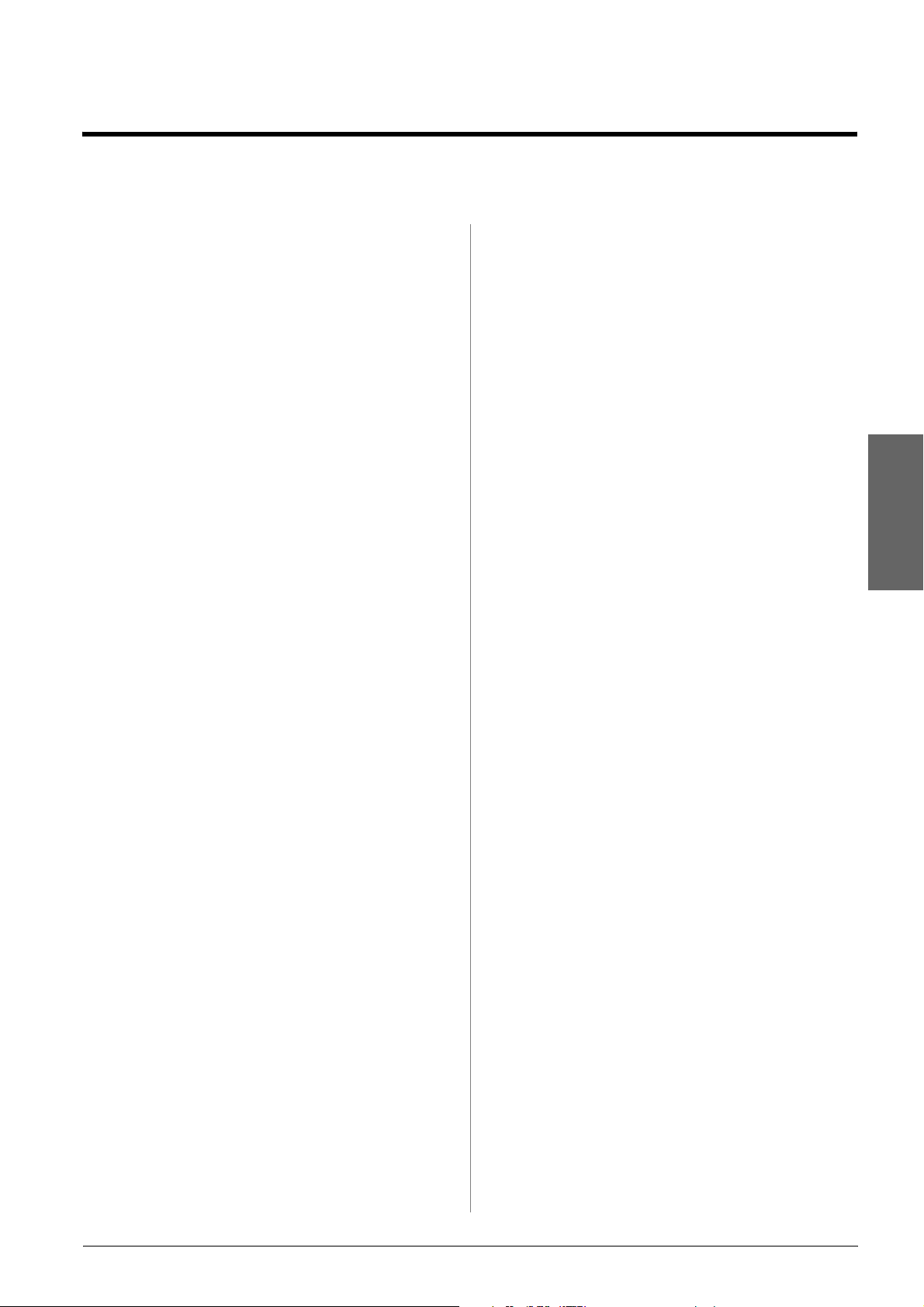
Turvallisuusohjeita
Tärkeitä turvallisuusohjeita
Lue nämä turvallisuusohjeet ja noudata
niitä ennen tulostimen käyttöä:
■ Käytä vain tulostimen mukana
toimitettavaa virtajohtoa. Muun johdon
käyttäminen saattaa aiheuttaa tulipalon tai
sähköiskun. Älä käytä johtoa minkään
muun laitteen kanssa.
■ Varmista, että virtajohto täyttää kaikki
olennaiset paikalliset
turvallisuusmääräykset.
■ Käytä ainoastaan tyyppikilven mukaista
virtalähdettä.
■ Sijoita lähelle seinäpistorasiaa niin, että sen
pistoke on helppo irrottaa.
■ Älä anna virtajohdon vahingoittua tai
hankautua.
■ Varmista, ettei jatkojohtoon tai pistorasiaan
kytkettyjen laitteiden yhteenlaskettu
ampeerimäärä ylitä johdolle määritettyä
ampeeriarvoa.
■ Vältä paikkoja, jotka ovat alttiita nopeille
lämpötilan tai kosteuden vaihteluille,
iskuille, tärinälle, pölylle tai suoralle
auringonvalolle.
■ Älä tuki tai peitä kotelossa olevia aukkoja
äläkä työnnä esineitä siinä oleviin rakoihin.
■ Sijoita tulostin tasaiselle, tukevalle alustalle,
joka on joka suuntaan laitetta leveämpi. Se
ei toimi oikein, jos sitä kallistetaan tai se on
vinossa. Varmista, että laitteen takaosan ja
seinän väliin jää vähintään 10 cm tilaa
riittävän tuuletuksen varmistamiseksi.
■ Älä avaa skanneriyksikköä kopioinnin,
tulostuksen tai skannauksen aikana.
■ Älä läikytä nestettä tulostimen päälle.
■ Älä käytä aerosoleja, jotka sisältävät
syttyviä kaasuja tulostimeen tai sen
ympäristössä. Kaasut voivat aiheuttaa
tulipalon.
■ Ellei ohjeissa erityisesti toisin mainita, älä
yritä huoltaa tulostinta itse.
■ Irrota tulostin sähköverkosta ja vie laite
ammattitaitoiseen huoltoon seuraavissa
tilanteissa: jos virtajohto tai -pistoke on
vahingoittunut, tulostimeen on päässyt
nestettä, tulostin on pudonnut tai sen kotelo
on vahingoittunut, tulostin ei toimi
normaalisti tai sen toiminta on muuttunut
huomattavasti.
■ Älä säilytä tai kuljeta tulostinta vinossa,
kyljellään tai ylösalaisin. Muussa
tapauksessa mustetta saattaa valua
kasetista.
■ Varo jättämästä sormiasi puristuksiin, kun
suljet skannerin.
■ Älä paina liikaa lasitasoa asettaessasi
alkuperäisasiakirjoja.
Suomi
Värikasetteihin liittyviä turvallisuusohjeita
■ Pidä värikasetit poissa lasten ulottuvilta
äläkä juo niissä olevaa mustetta.
■ Jos mustetta pääsee iholle, pese muste pois
vedellä ja saippualla. Jos mustetta joutuu
silmiisi, huuhtele silmät heti vedellä. Jos
silmissä on edelleen ärsytystä tai
näköhäiriöitä, mene heti lääkäriin.
■ Älä ravista värikasetteja pakkauksesta
avaamisen jälkeen, sillä tämä saattaa
aiheuttaa vuotoa.
■ Jos poistat värikasetin tulostimesta
myöhempää käyttöä varten, suojaa kasetin
musteensyöttöalue lialta ja pölyltä ja säilytä
kasettia samassa ympäristössä tulostimen
kanssa. Älä kosketa musteensyöttöaukkoa
tai sitä ympäröivää aluetta.
Turvallisuusohjeita 3
Page 4

Ohjauspaneelin toiminnot
Ohjauspaneeli
a bdefghi
c
Ohjauspaneeli vaihtelee alueen mukaan.
Painikkeet
Näppäin Toiminto Näppäin Toiminto
a P On Käynnistää ja
sammuttaa tulostimen.
b Mode * Vaihtaa tilojen r Copy,
s Memory Card ja
v Specialty Print välillä.
(Valot osoittavat mikä tila
on valittu.)
jk
f x Menu * Näytä eri tilojen tarkat
asetukset.
g ud
lr
4-suun
nan
vieritys
OK Aktivoi valitsemasi
h y Back Peruuttaa nykyisen
Valitsee valokuvia tai
valikon kohdan.
asetukset.
toiminnon ja palaa
takaisin edelliseen
valikkoon.
c L Liikuttaa
CD/DVD-asemaa.
d F* Ajaa huolto-ohjelmia tai
säätää eri asetuksia.
e G Muuttaa valokuvien
näkymää
nestekidenäytössä
valitessasi valokuvia tai
rajaa valokuvia.
* Katso yksityiskohdat kustakin tilasta kohdasta “Paneeliasetusten esittely” sivulla 43.
i Copies
(+ ja -)
j x Start Aloittaa kopioinnin ja
k y Stop/Clear Lopettaa kopioinnin ja
Asettaa kopioiden
lukumäärän tai muuttaa
rajausaluetta.
tulostuksen.
tulostuksen, tai poistaa
tekemäsi asetukset.
4 Ohjauspaneelin toiminnot
Page 5
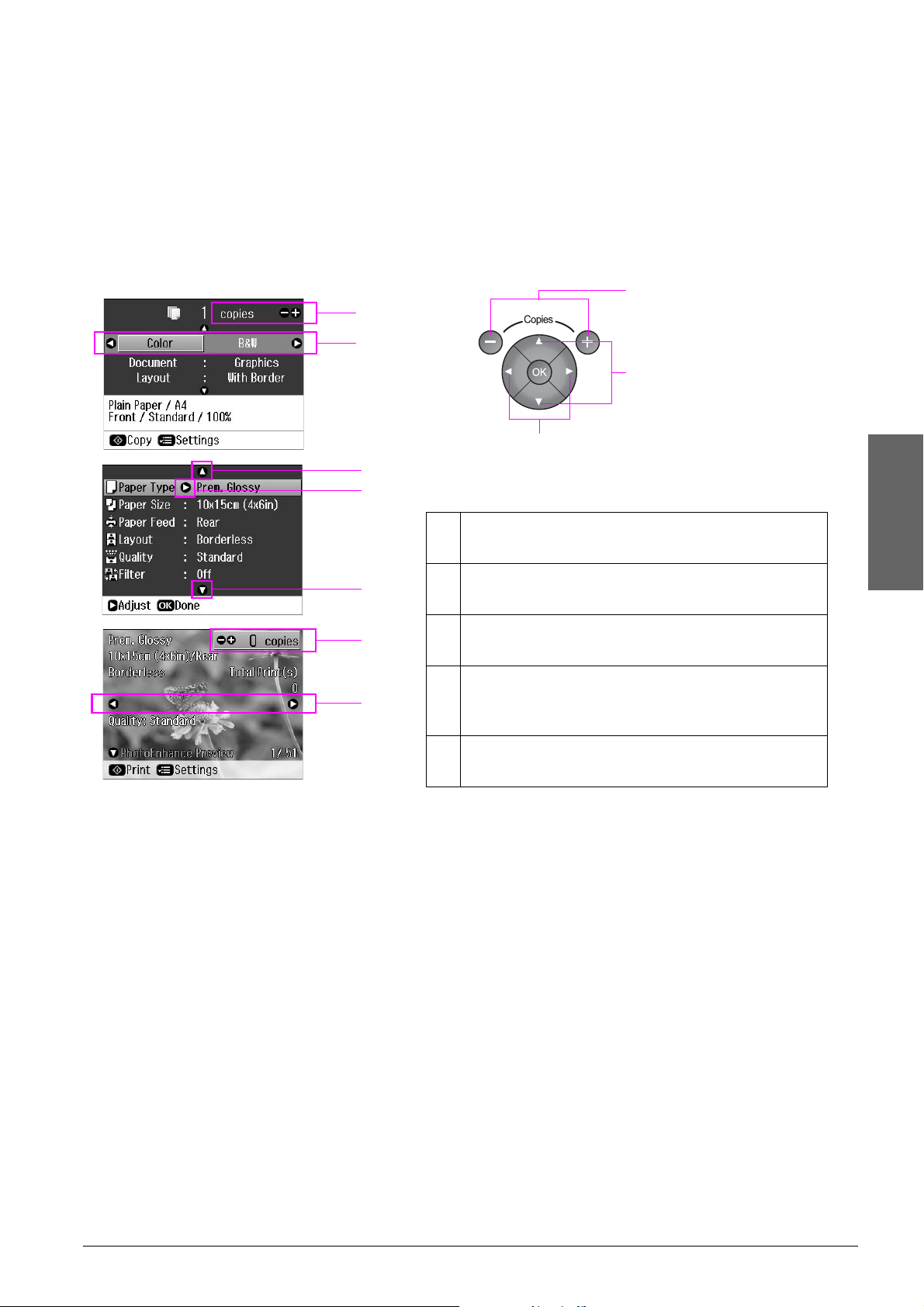
Nestekidenäyttö
Huomautus:
Nestekidenäytössä voi olla muutama kirkas tai tumma piste, ja ominaisuuksiensa vuoksi sen kirkkaus ei
ehkä ole tasainen. Tämä on normaalia, eikä näyttö ole millään tavoin viallinen.
Nestekidenäytön käyttö
Noudata seuraavia ohjeita asetusvalikkojen ja valokuvien valitsemiseksi ja näyttämiseksi
nestekidenäytöllä.
a
a
b
c,d
b,d,e
c
d
a Valitse valitun valokuvan kopioiden määrä
Copies +- tai --näppäimellä.
c
a
e
b Valitse asetettava kohta painamalla l- tai
r-näppäintä.
c Valitse valikkokohta u- tai d-näppäimellä.
Korostettu osa siirtyy ylös tai alas.
d Paina r-näppäintä asetusluettelon
avaamiseksi. Valitse valikkokohta u- tai
d-näppäimellä ja paina sitten OK.
e vaihda näytettyä valokuvaa nestekidenäytöllä
painamalla l- tai r-näppäintä.
Virransäästötoiminto
Jos painikkeita ei käytetä pidempään kuin kolmeen minuuttiin, tulostin menee
virransäästötilaan tai kuvaesitys käynnistyy, kun Screen Saver Settings (Näytönsäästäjän
asetukset) on asetettu asetukselle Memory Card Data (Muistikortin tiedot).
Kun virransäästö on ollut käytössä 13 minuuttia, näyttö pimenee energian säästämiseksi ja
Mode -valot syttyvät ja sammuvat myötäpäivään etenevässä järjestyksessä.
Paina mitä tahansa painiketta (paitsi P On) palauttaaksesi näytön aiempaan tilaan.
Suomi
Ohjauspaneelin toiminnot 5
Page 6

Nestekidenäytön katselukulman säätäminen
Nestekidenäytön katselukulmaa voi muuttaa.
6 Ohjauspaneelin toiminnot
Page 7
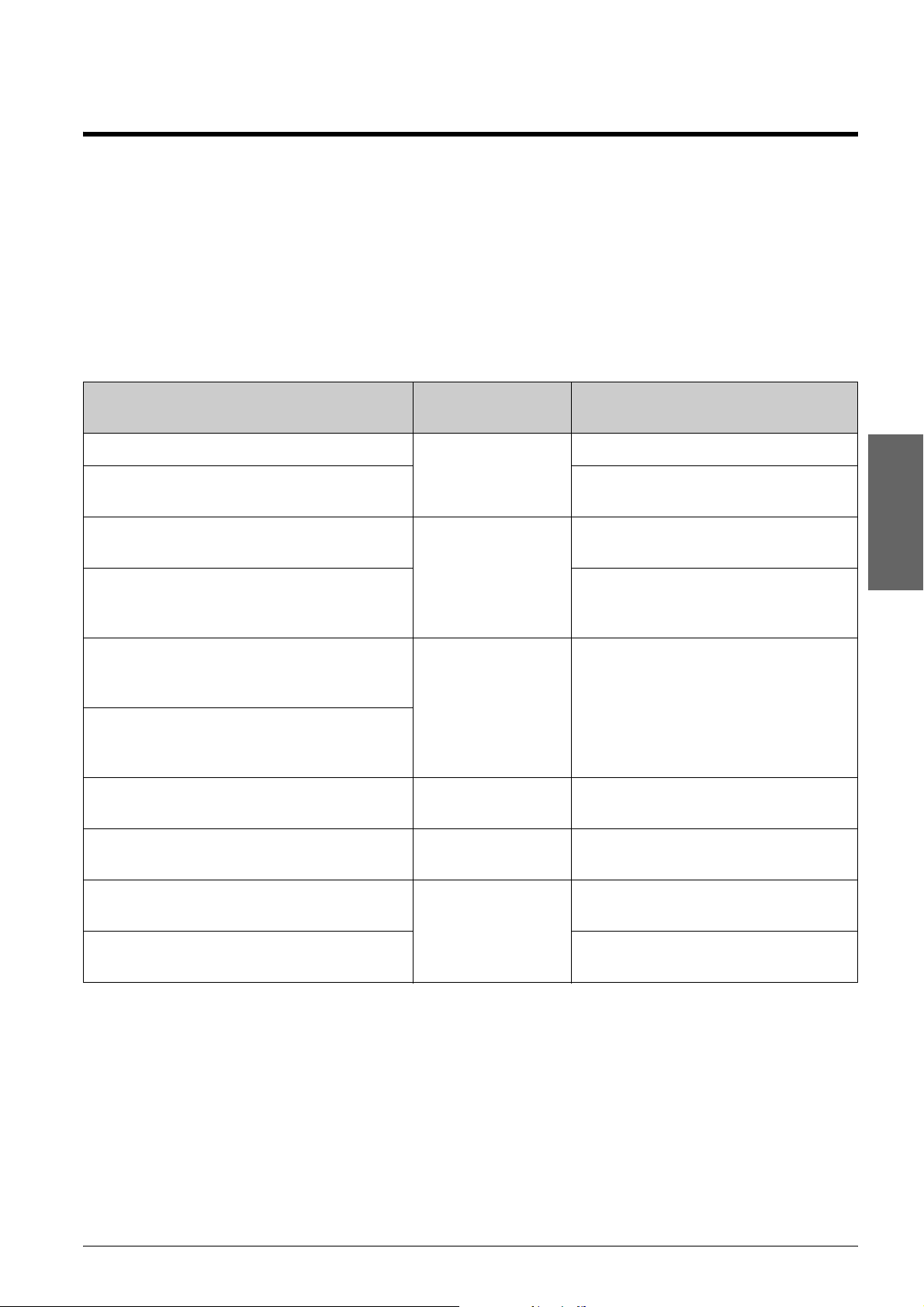
Paperin käsittely
Paperin valitseminen
Ennen tulostamista nestekidenäytöltä on valittava oikea paperityypin asetus. Tämä tärkeä
asetus määrittää sen, miten muste tulostetaan paperille.
Huomautus:
❏ Erikoistulostustarvikkeiden saatavuus vaihtelee eri maissa.
❏ Löydät seuraavien Epsonin erikoispapereiden tuotenumerot Epsonin tukiverkkosivuilta.
Valitse seuraavista paperityypeistä ja asetuksista:
Paperityyppi Paperityypin
asetus
Tavallinen paperi ** Plain Paper
Epson Bright White Ink Jet Paper
(Epson Kirkas mustesuihkupaperi)
Epson Matte Paper-Heavyweight
(Epson Tukeva mattapaperi)
Epson Photo Quality Ink Jet Paper
(Epson Valokuvalaatuinen
mustesuihkupaperi)
Epson Premium Glossy Photo Paper
(EpsonEnsiluokkainenkiiltävävalokuvapaperi)
Epson Premium Semigloss Photo Paper
(EpsonEnsiluokkainenpuolikiiltävävalokuvapaperi)
Epson Ultra Glossy Photo Paper
(Epson Erittäinkiiltävävalokuvapaperi)
Epson Glossy Photo Paper
(Epson Kiiltävävalokuvapaperi)
(Tavallinen
paperi)
Matte (Matta) 20 arkkia
Prem.Glossy
(Kiiltävä)
Ultra Glossy
(Erikoiskiiltävä)
Photo Paper
(Valokuvapaperi)
Latauskapasiteetti *
15 mm
100 arkkia
Suomi
100 arkkia
20 arkkia
20 arkkia
20 arkkia
Epson Photo Stickers 4 ***
(Epson valokuvatarra 4)
Epson Photo Stickers 16 ***
(Epson valokuvatarra 16)
* Takaosan arkinsyöttölaitteen ja etupaperilokeron latauskapasiteetti on sama paitsi silloin, kun ladataan
valokuvatarroja.
** Voit käyttää papereita, joiden paino on 64 - 90 g/m².
*** Etupaperilokeroon ei voi ladata valokuvatarroja.
PhotoSticker16
(Valokuvatarra
16)
1 arkki
1 arkki
Paperin käsittely 7
Page 8
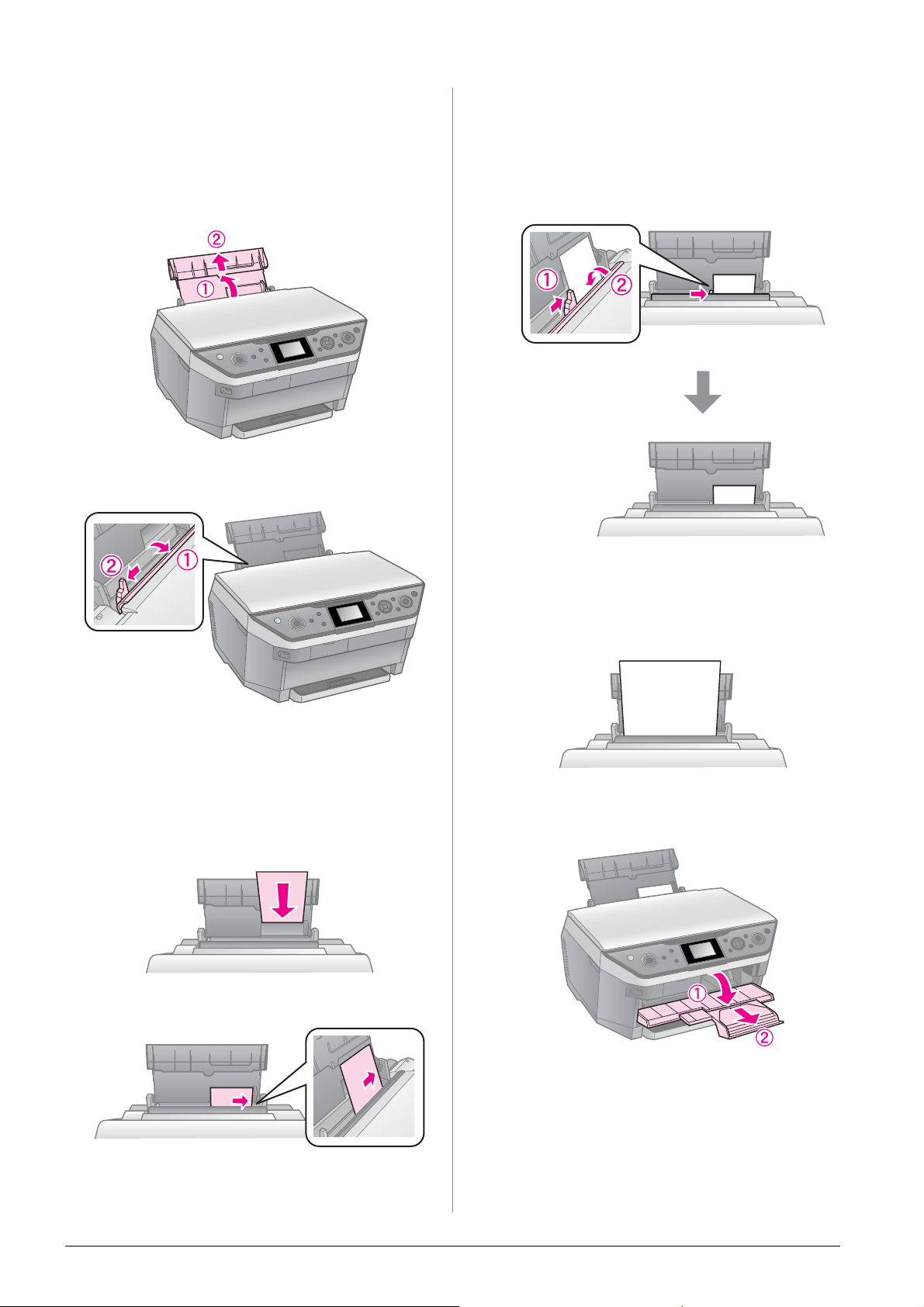
Paperin lataaminen
Takaosan arkinsyöttölaitteeseen
1. Avaa ja vedä ulos paperituki.
2. Siirrä arkinsyöttölaitteen suojus itseäsi
kohti ja siirrä reunaohjain paikalleen.
5. Työnnä reunaohjain vasemmalle.
Varmista, että paperinippu mahtuu
vasemman reunaohjaimen sisäpuolella
olevan c nuolimerkin alapuolelle. Aseta
arkinsyöttölaitteen suojus takaisin
paikalleen.
3. Lisää paperi aina lyhyt sivu edellä, myös
vaakasuuntaan tulostettaessa,
tulostuspuoli ylöspäin.
Tulostuspuoli on
usein toista puolta
valkoisempi tai
kirkkaampi.
4. Siirrä paperia oikealle.
10 × 15 cm ja 13 × 18 cm
Lisää A4-paperi laitteeseen samalla
tavoin.
A4
6. Avaa ja vedä ulos luovutusalusta.
8 Paperin käsittely
c Muistutus:
Varmista ennen tulostusta, ettei
CD/DVD-asema ole ulkona.
Page 9
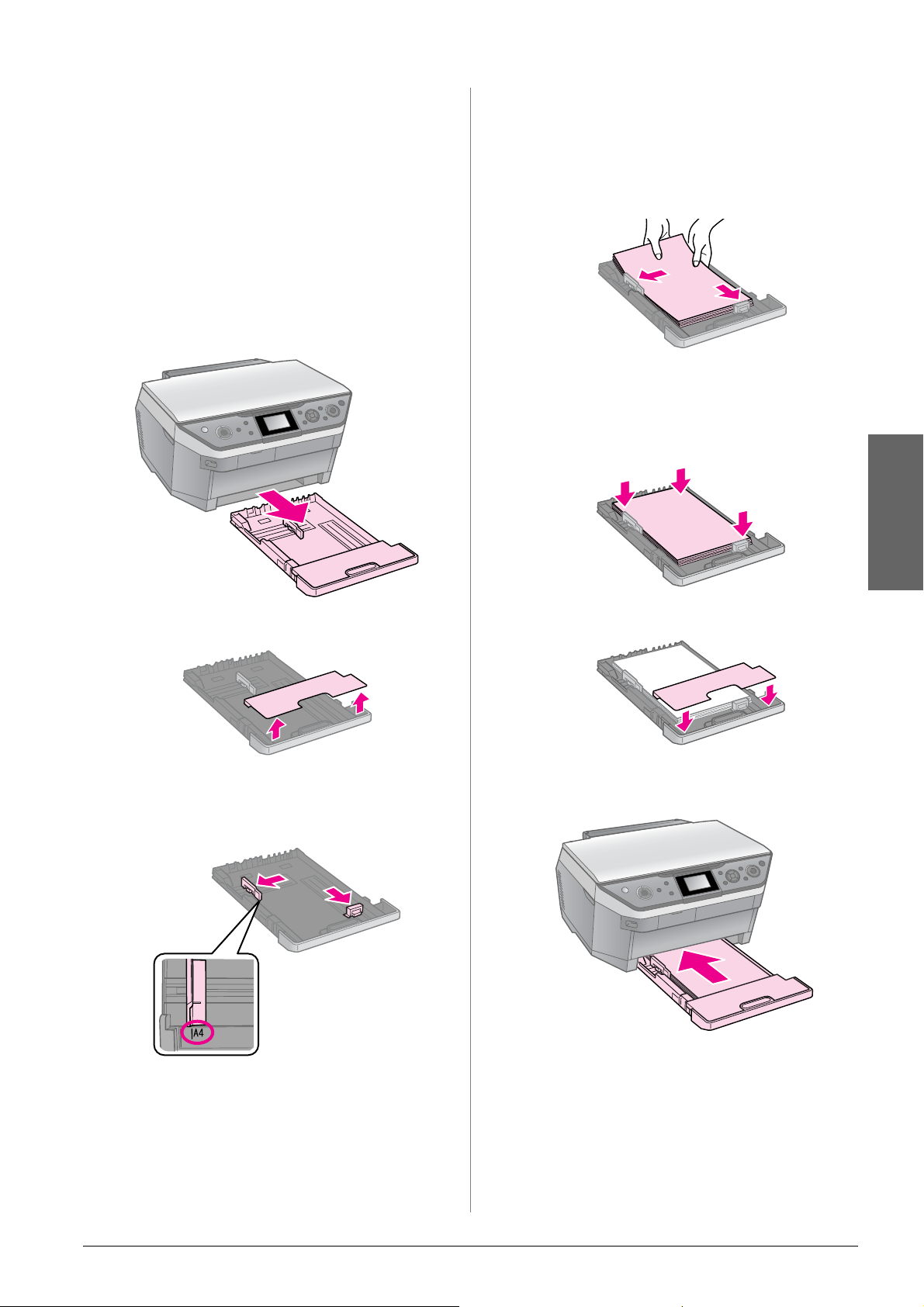
Huomautus:
Varmista ennen tulostusta, että Paper Feed
(Paperinsyöttö) -asetuksen valinta on Rear
(Taka).
Etupaperilokeroon
Huomautus:
❏ Älä aseta valokuvatarroja etupaperilokeroon.
❏ Älä aseta etupaperilokeroon paperia, jonka
toiselle puolelle on tulostettu tai joka on
syötetty tulostimeen jo kertaalleen.
1. Vedä etupaperilokero ulos.
Huomautus:
❏ Älä lisää paperia paperiohjaimen
sisäpuolella olevan c -nuolimerkin
yläpuolelle.
❏ Kohdista papereiden reunat ennen
asettamista.
5. Sovita paperin reunat tarkasti
reunaohjaimia vasten. Paperi ei lataudu
oikein, jos sitä asetetaan liikaa tai jos se ei
sovi kunnolla kasettiin.
Suomi
2. Nosta kansi.
3. Purista nuppia ja siirrä paperiohjaimet
käyttämääsi paperikokoa vastaavaan
asentoon.
6. Aseta kansi paikalleen.
7. Pidä kasetti vaakasuorassa, kun asetat
sen takaisin tulostimeen.
4. Lataa paperi tulostuspuoli alaspäin.
Varmista, että paperinippu on
paperiohjaimen sisäpuolella olevan
c -nuolimerkin alapuolella.
Lisää 10 × 15 ja 13 × 18 cm:n kokoista
paperia laitteeseen samalla tavoin.
Paperin käsittely 9
Page 10
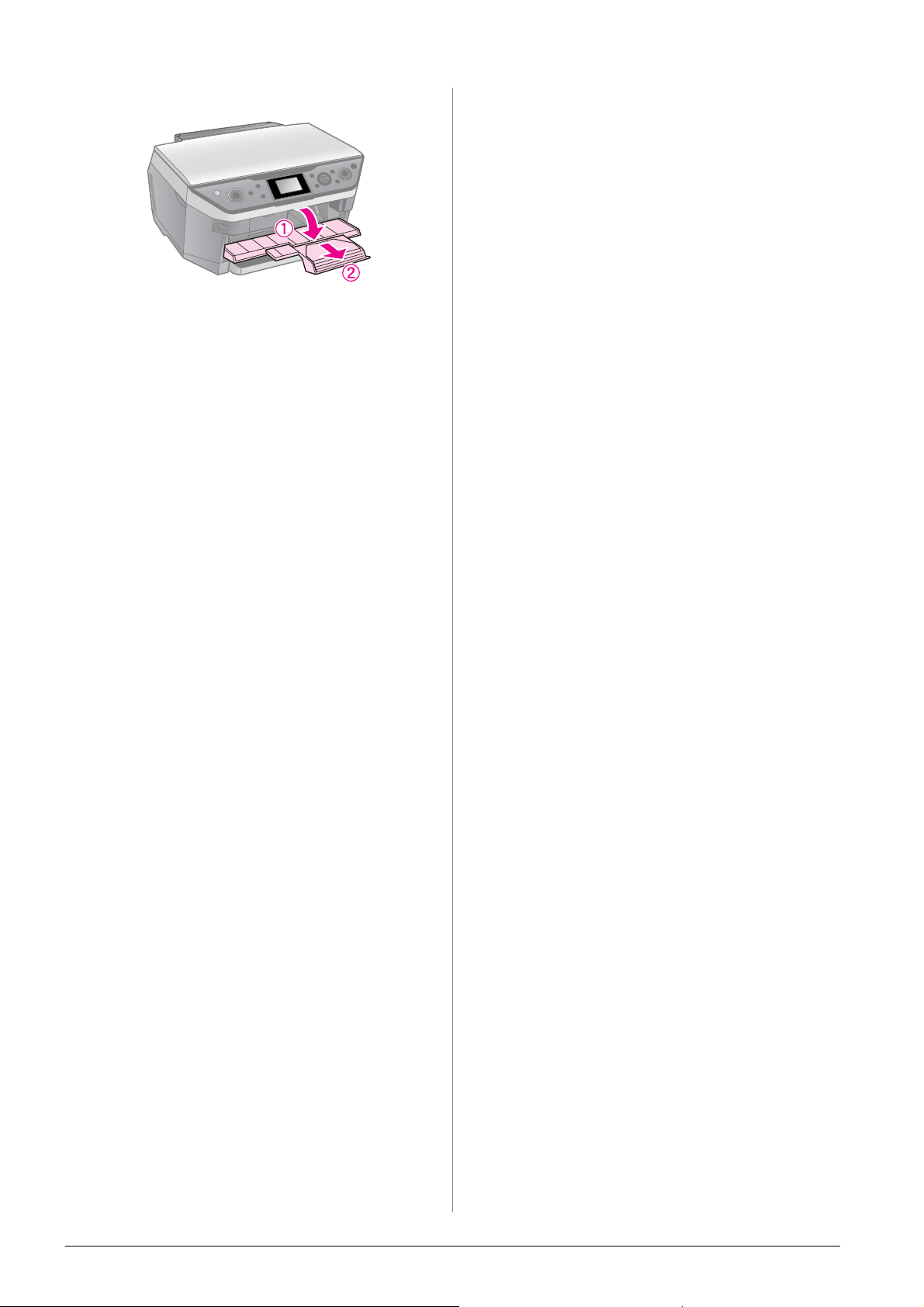
8. Avaa luovutusalusta ja vedä se ulos.
c Muistutus:
Varmista ennen tulostusta, ettei
CD/DVD-asema ole ulkona.
Huomautus:
❏ Varmista ennen tulostusta, että Paper Feed
(Paperinsyöttö) -asetuksen valinta on Front
(Etu).
❏ Älä vedä etupaperilokeroa ulos tulostimen
ollessa käytössä.
10 Paperin käsittely
Page 11
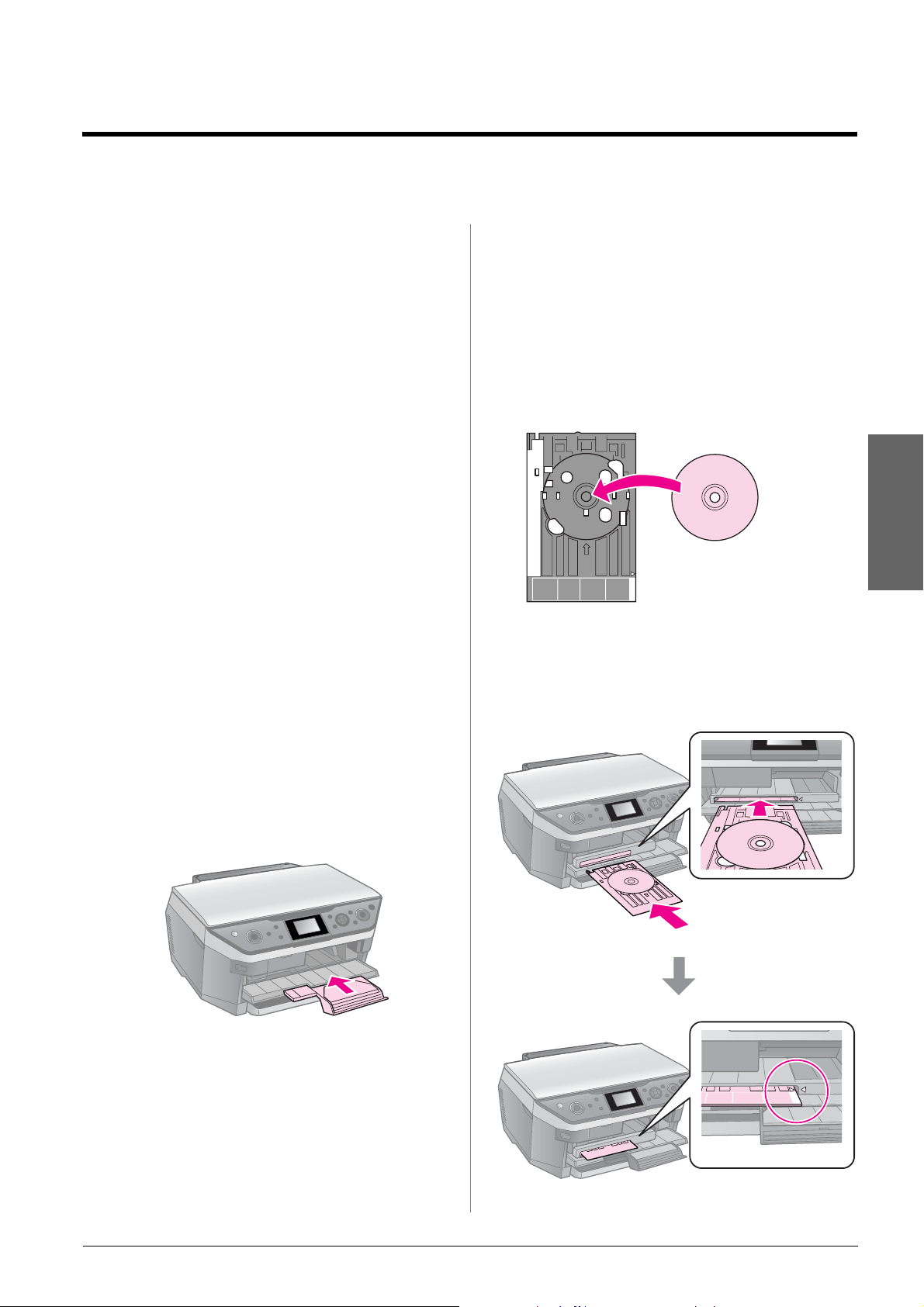
CD/DVD-levyn käsittely
c Muistutus:
Säilytä CD/DVD-lokero vaakatasossa. Taipunut
tai vaurioitunut CD/DVD-levy saattaa estää
tulostimen normaalin toiminnan.
Huomautus:
❏ Varmista, että tiedot, musiikki tai videot on
poltettu mustesuihkutulostukseen tarkoitetulle
CD/DVD-levylle, ennen kuin aloitat
tulostuksen.
❏ Tulostuspinnalla oleva kosketus voi aiheuttaa
tahriintumista.
❏ Tulostuspinta tahriintuu helposti heti
tulostuksen jälkeen.
❏ Anna CD/DVD-levyn kuivua täydellisesti,
ennen kuin toistat levyä tai kosketat sen
tulostettua pintaa.
❏ Älä anna tulostetun CD/DVD-levyn kuivua
suorassa auringonvalossa.
❏ Jos mustetta pääsee vahingossa
CD/DVD-lokeroon tai sisäiseen läpinäkyvään
lokeroon, pyyhi muste heti pois.
❏ Jos haluat tulostaa 8 cm:n mini-CD-levyille,
käytä ohjelman CD-ROM-levyllä olevaa
EPSON Print CD -ohjelmaa. Katso lisätietoja
näyttöön saatavasta Käyttöopas.
2. Liikuta CD/DVD-asemaa painamalla L
-painiketta.
c Muistutus
❏ Älä paina L -painiketta tulostimen ollessa
käytössä.
❏ Älä koske CD/DVD-asemaan tulostimen
ollessa käytössä.
3. Aseta CD/DVD-levy lokeroon.
Etikettipuoli
ylöspäin.
Suomi
4. Työnnä lokero CD/DVD-asemaan.
c Muistutus:
Älä työnnä lokeroa tulostimen ollessa
käytössä; muuten tulostin saattaa vaurioitua.
CD/DVD-levyn lataaminen
1. Sulje luovutusalustan jatke.
c Muistutus:
Varmista, ettei luovutusalustalla ole paperia.
CD/DVD-levyn käsittely 11
Page 12
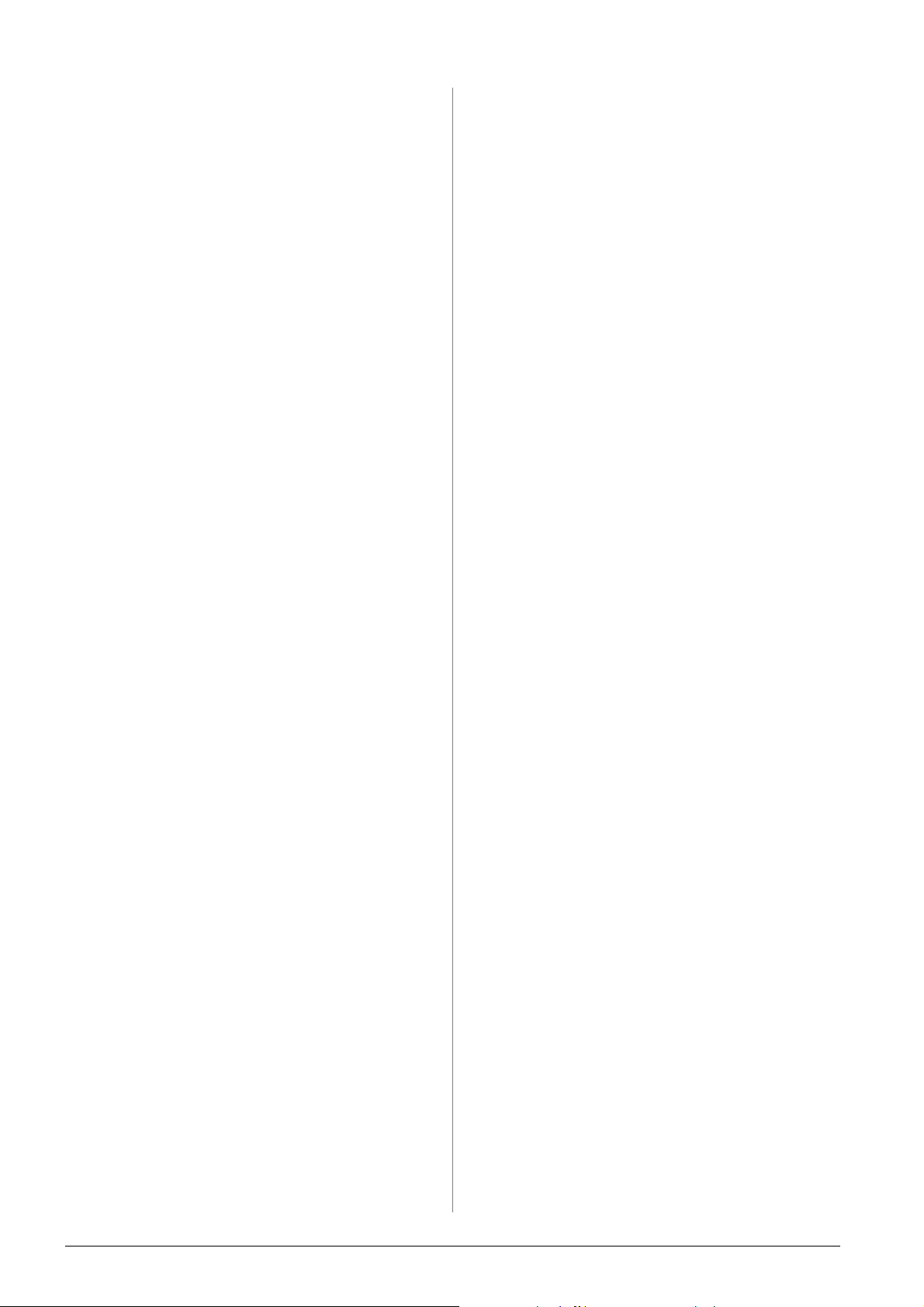
CD/DVD-levyn poistaminen
c Muistutus:
Muista poistaa CD/DVD-lokero tulostuksen
päätyttyä. Jos tulostin kytketään päälle tai pois
päältä lokeron ollessa CD/DVD-asemassa,
tulostin saattaa vaurioitua.
1. Varmista, että tulostus on päättynyt.
2. Poista CD/DVD-lokero vetämällä se
suoraan ulos CD/DVD-asemasta.
3. Liikuta CD/DVD-asemaa painamalla L
-painiketta.
12 CD/DVD-levyn käsittely
Page 13
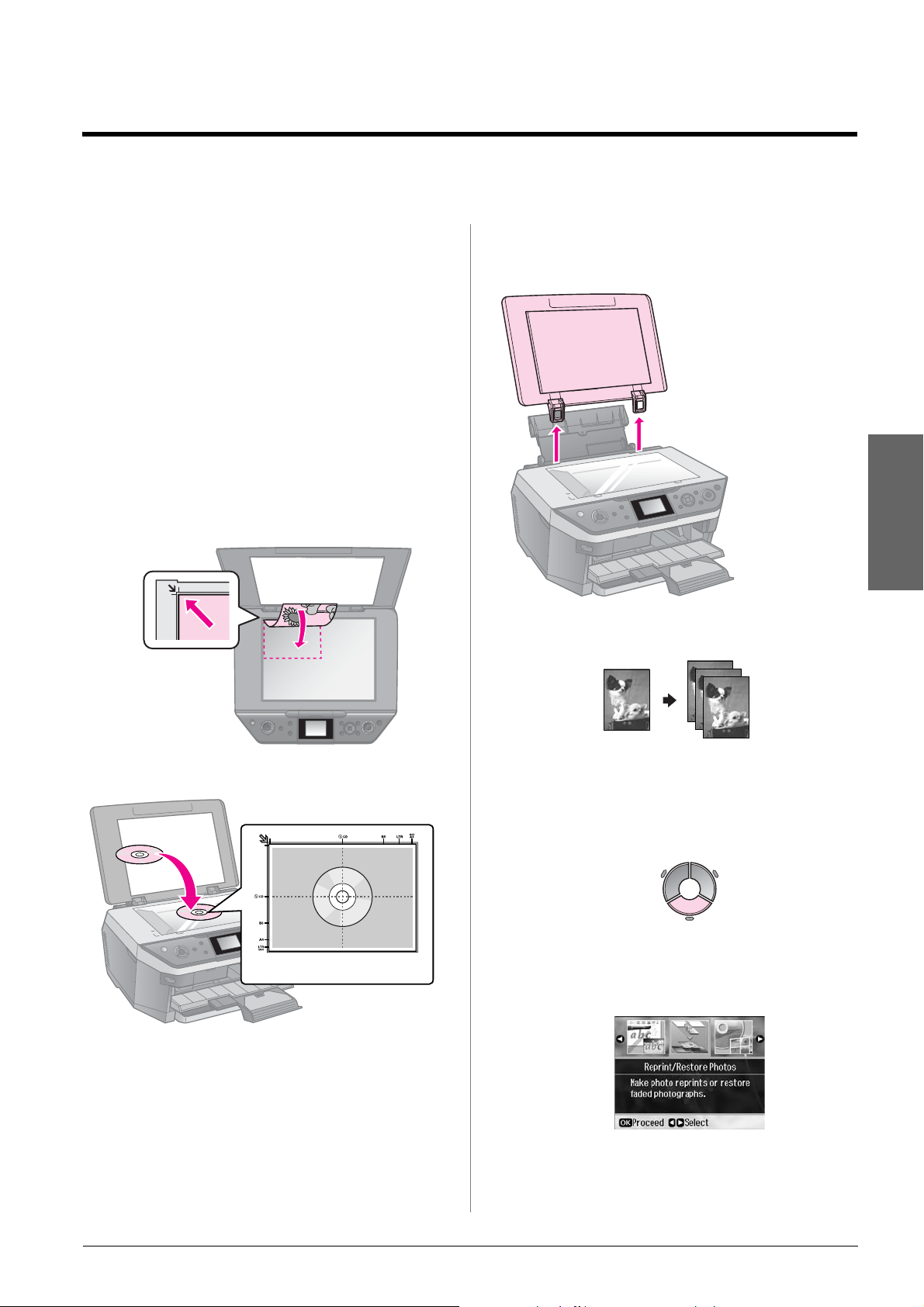
Kopiointi
Huomautus:
❏ Kopioidun kuvan koko saattaa jossain määrin
poiketa alkuperäisen valokuvan koosta.
❏ Käytetty paperi voi aiheuttaa sen, että
tulostuslaatu saattaa heiketä tulosteen ylä- ja
alaosassa tai nämä alueet saattavat
tahriintua.
Alkuperäisen asiakirjan asettaminen lasitasolle
1. Avaa asiakirjakansi ja aseta
alkuperäinen asiakirja lasitasolle
kopioitava puoli alaspäin.
Valokuvat tai asiakirjat:
Vihje:
Asiakirjakansi voidaan irrottaa paksun tai
suurikokoisen asiakirjan kopioinnin yhteydessä.
Avaa se ja vedä
sitä suoraan
ylöspäin.
Suomi
Valokuvien kopioiminen
CD/DVD:
2. Sulje asiakirjakansi varovasti.
Voit kopioida valokuvia koosta 30 × 40 mm
kokoon 127 × 178 mm. Voit myös kopioida
kaksi valokuvaa samanaikaisesti.
1. Paina v Specialty Print.
2. Valitse Reprint/Restore Photos (Tulosta
uudelleen/Palauta valokuvat), paina
sitten OK.
3. Paina OK.
Kopiointi 13
Page 14
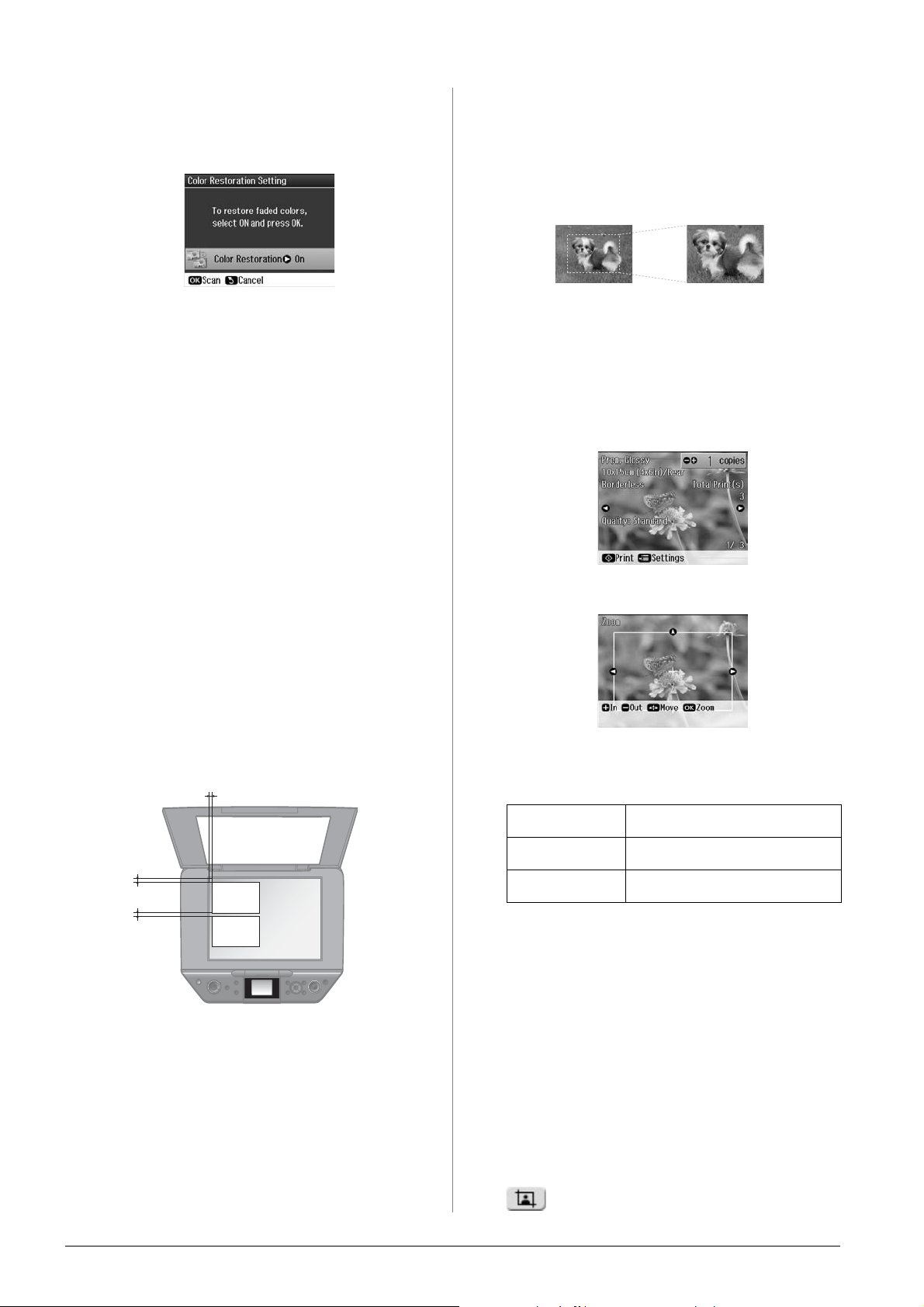
Huomautus:
❏ Jos valokuvasi ovat haalistuneet ajan
kuluessa, valitse On (Päällä) niiden värien
palauttamiseksi.
❏ Voit kopioita useita eri kokoisia valokuvia
samanaikaisesti, kunhan valokuvat ovat
suurempia kuin 30 × 40 mm.
Valokuvan rajaaminen ja suurentaminen
❏ Jos asetat Color Restoration (Värin
palautus) -asetukseksi On (Käytössä)
normaalille värivalokuvalle, valokuvaa ei
ehkä tulosteta oikein.
4. Paina OK uudelleen. Valokuva tulee
esikatseluun.
5. Valitse kopioiden lukumäärä.
6. Paina x Menu-näppäintä ja muuta
asetuksia (& “Valokuvien
uudelleentulostamisen/palauttamisen
tulostusasetukset” sivulla 50). Paina
sitten OK.
7. Paina x Start.
Huomautus:
Jos kopion reunat leikkautuvat pois, siirrä
alkuperäistä asiakirjaa hieman kulmista
poispäin.
Useiden valokuvien kopiointi
Aseta kukin valokuva vaakatasoon.
5 mm
Voit rajata loput kuvasta ja tulostaa vain
pääaiheen erikseen, jos kopioit valokuvan.
1. Paina v Specialty Print.
2. Katso ohjeet kohdasta “Valokuvien
kopioiminen” sivulla 13 ja noudata
kohtia 2–4.
3. Paina G. Näet rajausnäytön.
4. Määritä rajattava alue seuraavan
näppäimen avulla.
5 mm
5 mm
Huomautus:
❏ Voit kopioida kaksi 10 × 15 cm -kokoista
valokuvaa kerralla. Jos valokuvan reuna
puuttuu tulosteesta, kokeile kopioida kuvat
yksi kerrallaan.
❏ Aseta kuva 5 mm etäisyydelle lasitason
reunasta. Jos asetat kaksi valokuvaa, sijoita
ne 5 mm etäisyydelle toisistaan.
14 Kopiointi
Copies +, - Muuta kehyksen kokoa.
u, d, l, r Siirrä kehystä.
x Menu Kierrä kehystä.
Huomautus:
x Menu on käytettävissä vain
muistikorttitilassa.
5. Vahvista rajattu kuva painamalla
OK-painiketta.
Huomautus:
Kehyksen asentoa saat säädettyä
painamalla y Back -näppäintä ja palaamalla
edelliseen näyttöön.
6. Kun olet tarkistanut rajatun kuvan,
paina OK.
Huomautus:
-kuvake näkyy rajatussa kuvassa.
Page 15
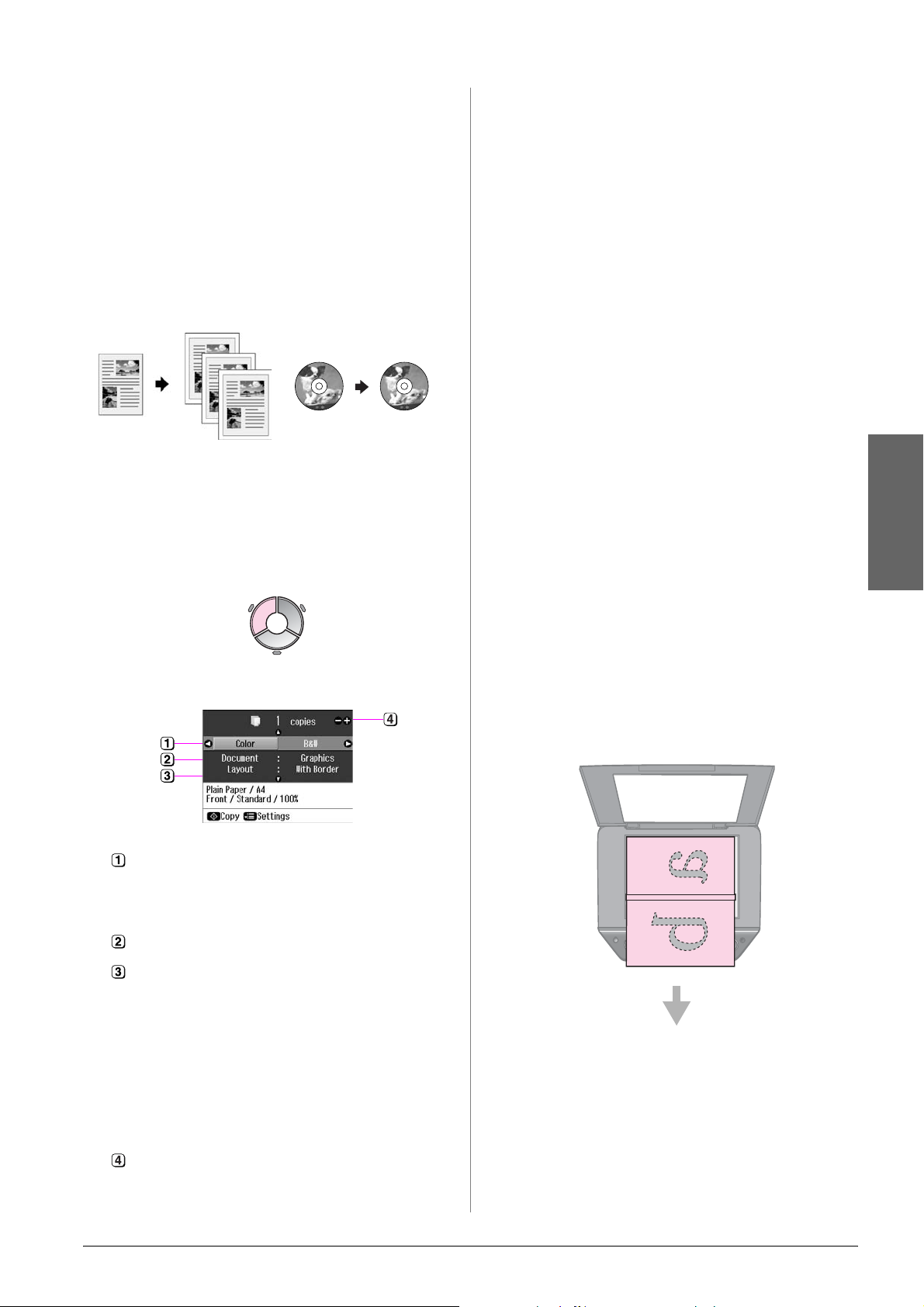
7. Valitse kopioiden lukumäärä.
8. Paina x Menu-näppäintä ja muuta
asetuksia (& “Valokuvien
uudelleentulostamisen/palauttamisen
tulostusasetukset” sivulla 50). Paina
sitten OK.
9. Paina x Start.
Asiakirjojen kopioiminen
Vihje:
Auto Duplexer -laitteella voidaan kopioida
paperin molemmille puolille. Katso lisätietoja
laitteen asentamisesta käytönaikaisesta
Käyttöoppaasta.
1. Paina r Copy.
2. Valitse kopiointiasetukset.
3. Paina x Menu-näppäintä ja muuta
asetuksia (& “Kopiointitilan
tulostusasetukset” sivulla 44). Paina
sitten OK.
Vihje:
Kun CD/DVD Copy (CD/DVD-kopio) on
valittu Layout (Asettelu) -kohdassa, kokeile
testitulosteen tulosta paperille ensin. valitse
Plain Paper (Tavallinen paperi) Paper Type
(Paperityyppi) -asetukseksi ja lisää tavallista
paperia.
4. Paina x Start.
Huomautus:
❏ Jos valitset Layout (Asettelu) -asetukseksi
2-up Copy (2 kuvan kopio), Book/2-up
(Kirja/2 kuvaa) tai Double Side 2-up
(Kaksipuolinen, 2 kuvaa), skannaa yksi
alkuperäinen kerrallaan.
❏ Jos kopion reunat leikkautuvat pois, siirrä
alkuperäistä asiakirjaa hieman kulmista
poispäin.
Suomi
Kirjojen kopioiminen
Jos valitset Layout (Asettelu) -asetukseksi
Book/2-up (Kirja/2 kuvaa) tai
Book/Double Side (Kirja/kaksipuolinen),
aseta alkuperäinen lasitasolle seuraavan
kuvan osoittamalla tavalla.
Valitse Color (Väriasetus), jos haluat
värikopioita tai B&W
(Mustavalkoasetus), jos haluat
mustavalkokopioita.
Valitse asiakirjan tyyppi.
Valitse asetteluvaihtoehto
(& “Kopiointitila” sivulla 43).
Huomautus:
Kun kopioidaan paperin molemmille
puolille Auto Duplexer -lisävarusteella,
valitse asetteluksi Double Side 1-up
(Kaksipuolinen, 1 kuva), Book/Double
Side (Kirja/kaksipuolinen) tai Double
Side 2-up (Kaksipuolinen, 2 kuvaa).
Valitse kopioiden lukumäärä.
Avaa kirja ensimmäisen kopioitavan sivun
kohdalta ja aseta kirja lasitasolle.
Kopiointi 15
Page 16
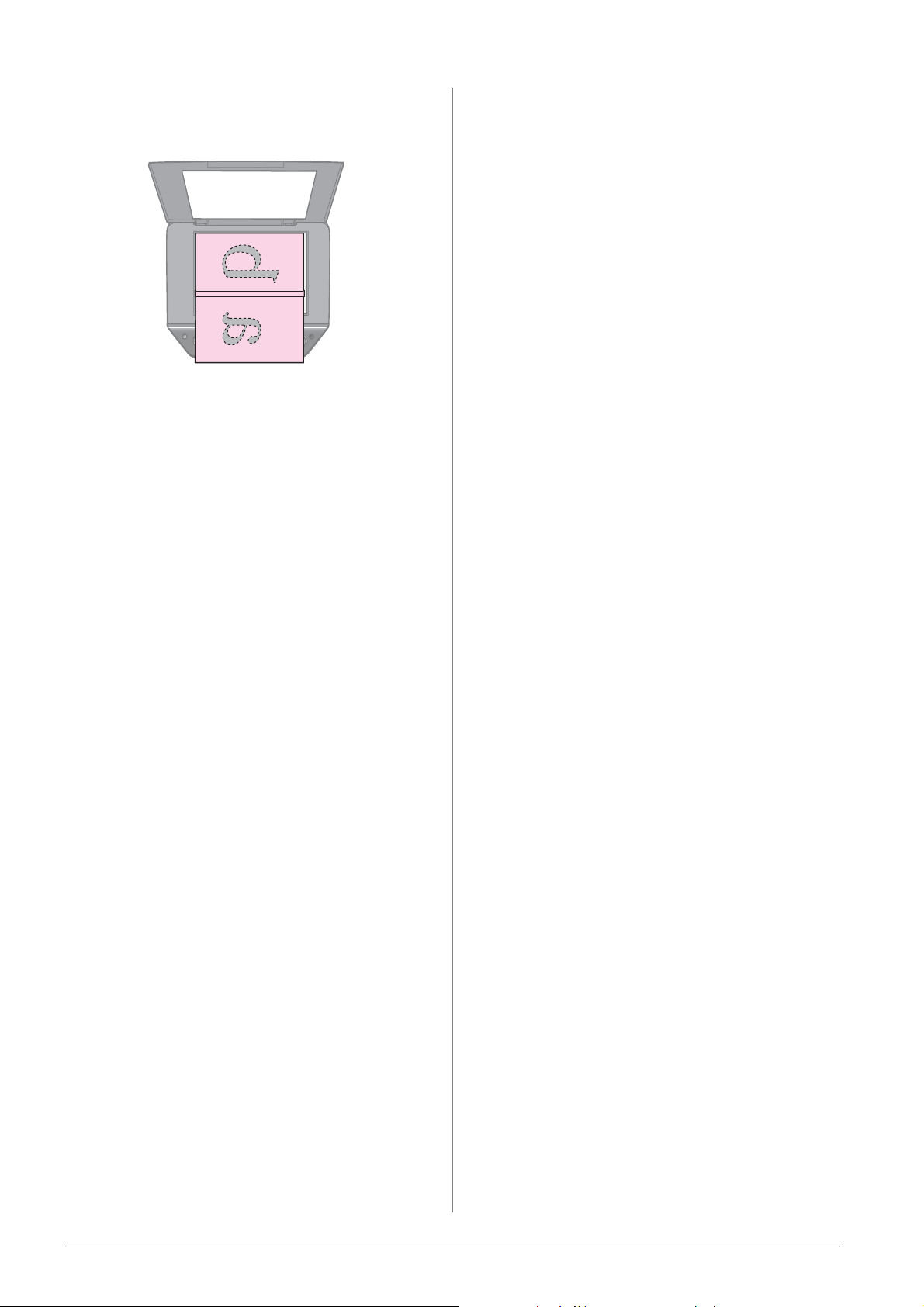
Kun ensimmäinen sivu on skannattu,
käännä kirja ympäri ja aseta uudelleen
lasitasolle.
16 Kopiointi
Page 17
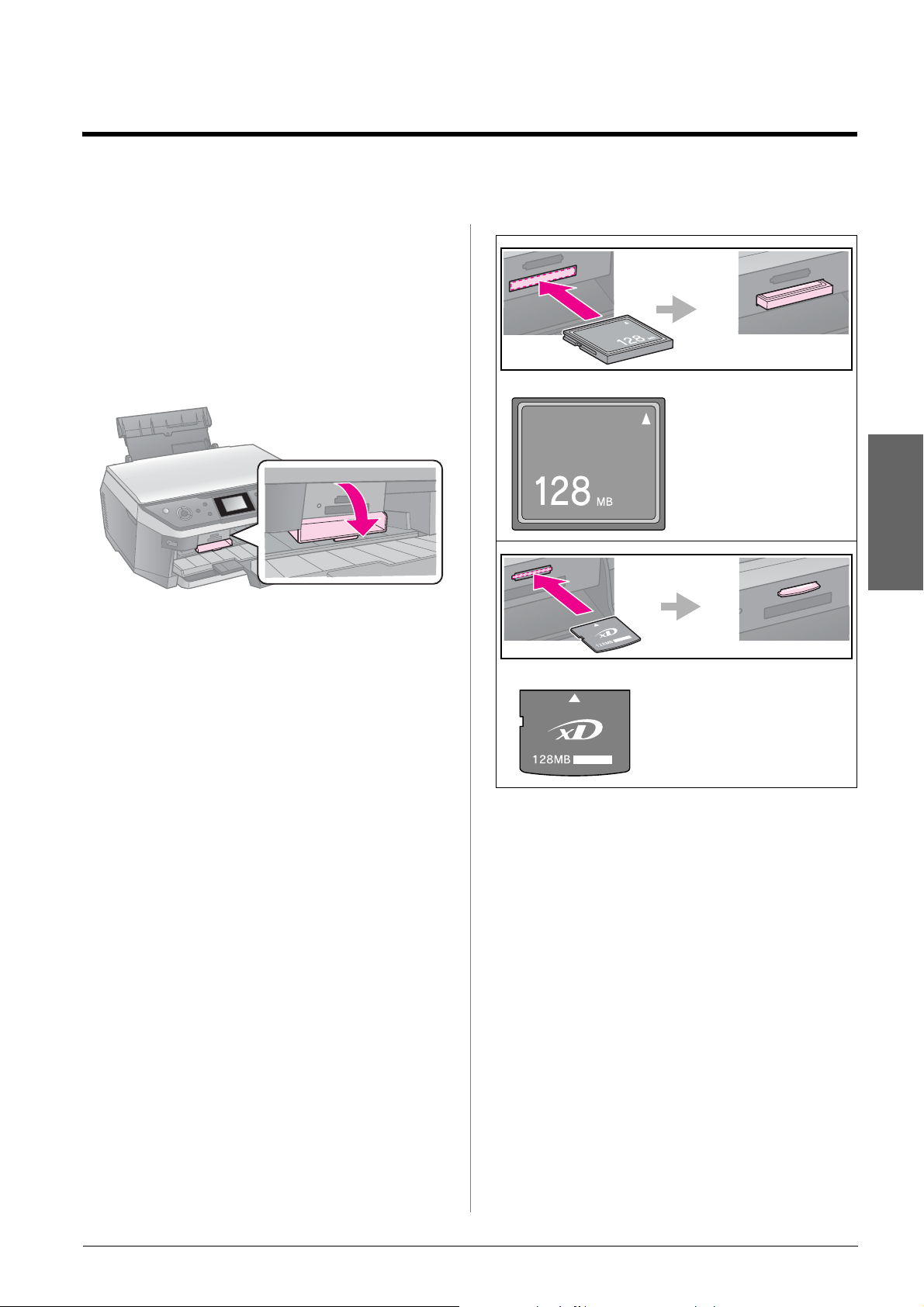
Muistikortista tulostaminen
Muistikortin käsittely
Muistikortin asettaminen
Huomautus:
Jos tulostimeen on kytketty digitaalikamera,
irrota se ennen muistikortin asettamista.
1. Avaa muistikorttipaikan kansi.
CompactFlash
Microdrive
Suomi
2. Varmista ettei muistikorttipaikassa ole
muistikorttia. Aseta kortti sen jälkeen
laitteeseen.
c Muistutus:
❏ Älä aseta laitteeseen enempää kuin yksi
muistikortti kerrallaan.
❏ Älä yritä työntää muistikorttia paikkaan
väkisin. Muistikortit eivät mene pohjaan
saakka.
❏ Muista tarkistaa, miten päin kortti tulee
asettaa, ja jos sovitinta tarvitaan, että liität
sovittimen ennen kuin asetat kortin.
Muuten korttia ei ehkä saa pois
tulostimesta.
xD-Picture Card
xD-Picture Card Type M
xD-Picture Card Type H
Muistikortista tulostaminen 17
Page 18
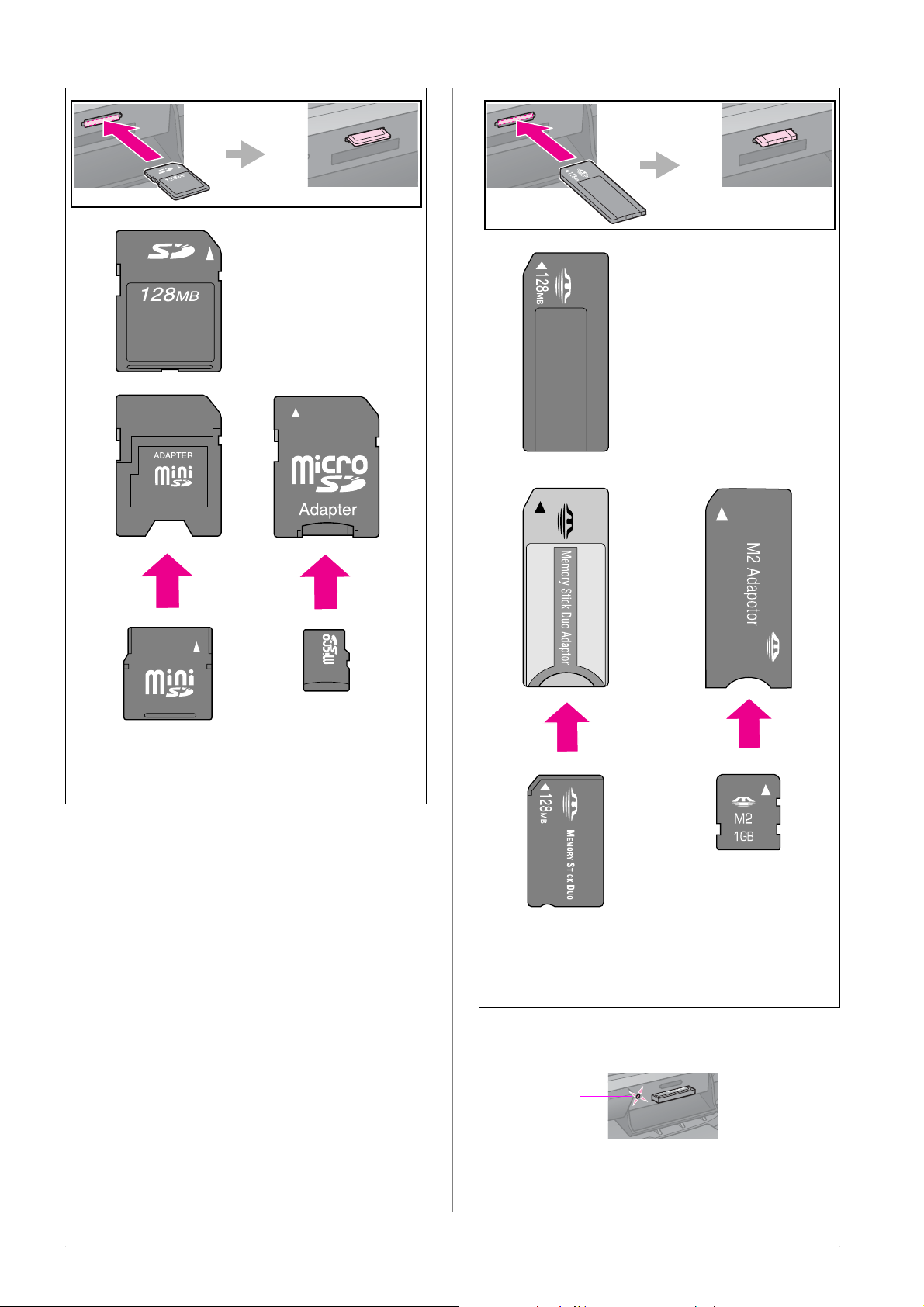
miniSD card*
miniSDHC card*
SD Memory Card
SDHC Memory Card
MultiMedia Card
Memory Stick
Memory Stick PRO
MagicGate Memory Stick
microSD card*
microSDHC card*
(* Sovitin tarvitaan)
18 Muistikortista tulostaminen
Memory Stick Micro*
Memory Stick Duo*
Memory Stick PRO Duo*
MagicGate Memory Stick Duo*
(* Sovitin tarvitaan)
3. Tarkista, että muistikortin valo ensin
vilkkuu ja jää sitten palamaan.
Muistikortin
merkkivalo
Page 19

Muistikortin poistaminen
1. Varmista, että muistikortin käyttöä
ilmaiseva valo ei vilku.
2. Poista muistikortti korttipaikasta
vetämällä.
Asetus Ohjeet
Print Index
Sheet
(Tulosta
luettelolomake)
Katso “Valokuvien
valitseminen ja tulostaminen
luettelolomakkeelta” sivulla
21.
Valokuvien tulostaminen
1. Paina s Memory Card.
2. Valitse yksi seuraavan taulukon
asetuksista valokuvien
katselemiseksi/tulostamiseksi ja paina
sitten OK. Valitse valokuvat sekä
määritä kopioiden lukumäärä alla
olevien ohjeiden mukaisesti.
Asetus Ohjeet
View and
Print
Photos
(Katsele ja
tulosta
valokuvia)
Print All
Photos
(Tulosta
kaikki
kuvat)
Print by
Date
(Tulosta
päiväyksen mukaan)
Valitse valokuva ja aseta
kopioiden määrä.
Valitse kaikkien valokuvien
kopioiden lukumäärä.
Jos haluat asettaa kunkin
valokuvan kopioiden määrän
erikseen, paina OK ja aseta
sitten kopioiden lukumäärä.
Valitse päivämäärä ja paina r
valintamerkin asettamiseksi,
paina sitten OK. Jos haluat
asettaa kaikkien valokuvien
kopioiden määrän, aseta
sitten kopioiden lukumäärä.
Jos haluat asettaa kunkin
valokuvan kopioiden määrän
erikseen, paina OK ja aseta
sitten kopioiden lukumäärä.
Print Proof
Sheet
(Tulosta
vedossivu)
Slide Show
(Kuvaesitys)
Scan to
Memory
Card
(Skannaa
muistikortille)
Siirry vaiheeseen 3.
Tulostin nayttaa muistikortin
valokuvat jarjestyksessa. Kun
näet valokuvan, jonka haluat
tulostaa, paina OK ja aseta
kopioiden lukumäärä.
Jos haluat tulostaa
lisävalokuvia, valitse
valokuva, jonka haluat
tulostaa. Aseta sitten
kopioiden lukumäärä.
Tallentaa valokuvat
muistikortille (& “Valokuvan
tai asiakirjan skannaaminen”
sivulla 29).
3. Paina x Menu-näppäintä ja muuta
asetuksia (& “Muistikorttitilan
tulostusasetukset” sivulla 46). Paina
sitten OK.
Huomautus:
Kun valitset Print Proof Sheet (Tulosta
vedossivu), voit muuttaa vain Paper Type
(Paperityyppi)-, Paper Size (Paperikoko)- ja
Paper Feed (Paperinsyöttö) -asetusta.
4. Paina x Start.
Vihje:
Kun tulostat valokuvatarroja arkille eivätkä
tulostetut kuvat ole keskitettynä
valokuvatarra-arkilla, voit säätää
tulostusasentoa seuraavalla toimenpiteellä.
1. Paina F.
2. Valitse CD/Sticker Position (CD:n/Tarran
asento), ja paina sitten OK.
3. Valitse Stickers (Tarrat).
4. Valitse miten paljon (millimetreinä)
tulostusasentoa siirretään.
5. Paina OK. Yritä sitten tulostaa uudelleen.
Suomi
Muistikortista tulostaminen 19
Page 20

Huomautus:
Tämä tulostin säilyttää asetukset, vaikka se
sammutettaisiinkin.
Valokuvan rajaaminen ja suurentaminen
1. Paina s Memory Card.
2. Valitse rajattava valokuva View and
Print Photos (Katsele ja tulosta
valokuvia) -asetuksella (& “Valokuvien
tulostaminen” sivulla 19).
3. Paina G.
4. Katso ohjeet kohdasta “Valokuvan
rajaaminen ja suurentaminen” sivulla 14
ja noudata kohtia 4–7.
5. Paina x Menu-näppäintä ja muuta
asetuksia (& “Muistikorttitilan
tulostusasetukset” sivulla 46). Paina
sitten OK.
1. Valitse valokuva. Näytön alareunassa
näkyy tiimalasin kuvake ja sitten
PhotoEnhance (Valokuvan parannus)
-säädön taso.
PhotoEnhance
Preview
(Valokuvan
parannuksen
esikatselu)
(oranssit merkit)
PhotoEnhance
Preview
(Valokuvan
parannuksen
esikatselu)
(valkoiset
merkit)
PhotoEnhance
(Valokuvan parannus)
-säädön taso on
korkea.
PhotoEnhance
(Valokuvan parannus)
-säädön taso on
melko matala.
6. Paina x Start.
Säädetyn kuvan esikatseleminen ennen tulostusta
Tulostin korjaa värejä ja parantaa kuvien
laatua automaattisesti PhotoEnhance
(Valokuvan parannus) -toiminnolla.
Säädettyjä kuvia voidaan esikatsella
nestekidenäytöllä PhotoEnhance Preview
(Valokuvan parannuksen esikatselu)
-toiminnolla.
Huomautus:
❏ Toiminto on käytettävissä vain, kun näytössä
näkyy d PhotoEnhance Preview (Valokuvan
parannuksen esikatselu).
❏ Varmista, että PhotoEnhance (Valokuvan
parannus) -toiminnon asetukseksi on valittu
On (Käytössä).
❏ PhotoEnhance (Valokuvan parannus)
-toiminto vaikuttaa vain tulosteisiin. Se ei
muuta alkuperäisiä kuvia.
Huomautus:
❏ Muita toimintoja voi suorittaa
tiimalasikuvakkeen näkyessä näytössä.
❏ Joissain tapauksissa tiimalasikuvaketta ei
näy.
2. Esikatsele säädettyä kuvaa painamalla
d-painiketta.
Huomautus:
❏ Kun painat d-painiketta uudelleen, voit
katsella kuvaa ilman PhotoEnhance
(Valokuvan parannus) -toimintoa.
❏ Jos vaihdat näkymää kuvan säädön
jälkeen ja palaat sitten takaisin kuvaan,
kuva näkyy ilman PhotoEnhance
(Valokuvan parannus) -toimintoa.
❏ Voit säätää kuvia myös Enhance
(Korosta)-, Scene Detection
(Kohtauksen tunnistus)-, Filter
(Suodatin)-, Brightness (Kirkkaus)-,
Contrast (Kontrasti)-, Sharpness
(Terävyys)- ja Saturation (Värikylläisyys)
-toiminnolla ja esikatsella säädettyjä
kuvia. Toiminnot vaikuttavat vain
tulosteisiin. Ne eivät muuta alkuperäisiä
kuvia.
20 Muistikortista tulostaminen
Page 21

Värikkäiden kehysten
Tulostaminen
tulostaminen
Voit lisätä valokuviin värikkäitä kehyksiä.
1. Valitse tuotteen mukana tulleella
CD-ROM-levyllä olevista
P.I.F.-kehyksistä ja tallenna ne
muistikortille EPSON PRINT Image
Framer Tool -ohjelman avulla. Katso
lisätiedot käytönaikaisesta ohjeesta.
Huomautus:
Alueestasi riippuen EPSON PRINT Image
Framer Tool -työkalua ja P.I.F.-kehyksiä ei
ehkä sisälly ohjelmisto-CD-ROM:lle.
2. Lisää kehyksen kokoon (& sivu 8)
sopiva paperi.
3. Aseta paikalleen valokuvat ja
P.I.F.-kehykset sisältävä muistikortti
(& sivu 17).
4. Jos haluat tulostaa valokuvasi niihin
määriteltyjen P.I.F.-kehysten kanssa,
paina OK.
DPOF-asetuksilla
Jos kamerasi tukee DPOF-tulostusta, voit
käyttää sitä valokuvien ja niiden
tulostettavan lukumäärän valitsemiseen
ennakkoon silloin, kun muistikortti on
edelleen kamerassa. Katso lisätietoja
kameran käyttöohjeesta.
1. Aseta DPOF-tiedot sisältävä muistikortti
(& sivu 17).
2. Paina OK.
3. Paina x Menu-näppäintä ja muuta
asetuksia (& “Muistikorttitilan
tulostusasetukset” sivulla 46). Paina
sitten OK.
4. Paina x Start.
Valokuvien valitseminen
ja tulostaminen
Suomi
luettelolomakkeelta
Valitse tulostettava valokuva
luettelolomakkeen avulla.
Luettelolomakkeen tulostaminen
Jos haluat valita muistikortilla olevat
P.I.F.-kehykset, paina y Back. Valitse
sitten valokuva View and Print Photos
(Katsele ja tulosta valokuvia)
-asetuksella ja valitse P.I.F.-kehys
Layout (Asettelu) -asetukseksi
(& “Valokuvien tulostaminen” sivulla
19).
5. Valitse valokuva ja P.I.F.-kehys ja paina
sitten OK.
Huomautus:
❏ Paina toistamiseen OK-painiketta
tarkistaaksesi, miltä valokuva näyttää
kehyksessä.
❏ P.I.F.-kehykset on jo määritelty jokaiselle
valokuvalle, joten et voi muuttaa kehystä.
6. Valitse kopioiden lukumäärä.
7. Paina x Menu-näppäintä ja muuta
asetuksia (& “Muistikorttitilan
tulostusasetukset” sivulla 46). Paina
sitten OK.
Valokuvien valitseminen
luettelolomakkeelta
8. Paina x Start.
Muistikortista tulostaminen 21
Page 22

Luettelolomakkeen skannaaminen
5. Valitse valokuvat. Paina sitten OK.
Laajuus Kuvaus
Valittujen valokuvien tulostaminen
All Photos
(Kaikki
kuvat)
Latest 30
(Viimeiset
30)
Latest 60
(Viimeiset
60)
Latest 90
(Viimeiset
90)
Tulostaa kaikki muistikortille
tallennetut valokuvat.
Tulostaa viimeiset 30, 60, 90
valokuvaa viimeisestä lähtien
tiedostonimien mukaisesti.
6. Paina x Start.
Huomautus:
Tarkista, että luettelolomakkeen vasemman
yläreunan kolmiomerkki tulostuu oikein. Jos
luettelolomake ei tulostu oikein, tulostin ei
voi skannata sitä.
2. Valokuvien valitseminen
1. Luettelolomakkeen tulostaminen
1. Aseta etupaperilokeroon useita arkkeja
tavallista A4-kokoista paperia
(& sivu 9).
2. Paina s Memory Card.
3. Valitse Print Index Sheet (Tulosta
luettelolomake) ja paina sen jälkeen OK.
4. Valitse Print Index Sheet (Tulosta
luettelolomake).
luettelolomakkeelta
Merkitse tulostettavat valokuvat tummalla
kuulakärki- tai lyijykynällä
luettelolomakkeeseen.
Hyvä:
EI
hyvä:
1. Valitse kohdassa 1 paperikoko
(& sivu 7).
2. Valitse, tulostetaanko valokuvat
reunusten kanssa vai ilman.
3. Täytä -ruutu, jos haluat valinnaisen
päiväysleiman.
4. Valitse kohdassa 2 All (Kaikki) jos haluat
tulostaa yhden kopion jokaisesta
valokuvasta, tai kirjoita numero jokaisen
valokuvan alle: 1, 2 tai 3 kopiota.
22 Muistikortista tulostaminen
Page 23

3. Luettelolomakkeen skannaus ja valittujen valokuvien tulostaminen
1. Aseta luettelolomake lasitasolle
kuvapuoli alaspäin siten, että lomakkeen
yläreuna on kohdistettu lasitason
vasempaan reunaan.
2. Sulje asiakirjakansi.
3. Lataa takaosan arkinsyöttölaitteeseen
valokuvapaperikokoa, jonka merkitsit
luettelolomakkeelle (& sivu 8).
Huomautus:
Varmista, että käytät Ultra Glossy Photo
-paperia (Erityiskiiltävää valokuvapaperia),
Premium Glossy Photo -paperia
(ensiluokkaista kiiltävää valokuvapaperia) tai
Premium Semigloss Photo -paperia
(ensiluokkaista puolikiiltävää
valokuvapaperia).
4. Varmista nestekidenäytöltä, että Print
from Index Sheet (Tulosta
luettelolomakkeesta) on valittu ja paina
sitten OK-näppäintä.
5. Paina x Start.
Huomautus:
Jos luettelolomakkeita on vähintään kaksi,
odota, kunnes kunkin arkin tulostus on
valmis. Toista sen jälkeen yllä kuvatut
vaiheet jokaisen uuden lomakkeen kohdalla.
2. Valitse Print on CD/DVD (Tulosta
CD:lle/DVD:lle), paina sitten OK.
3. Valitse asettelu ja paina sitten OK
(& “CD/DVD-levylle tulostamisen
tulostusasetukset” sivulla 53).
Huomautus:
Kun valitset CD/DVD 4-up (CD/DVD 4
kuvaa)- tai CD/DVD Variety (CD/DVD
useita kuvia) -asettelun, valokuvien
enimmäismäärää ei tarvitse valita. Asettelun
käyttämättömät alueet jäävät tyhjiksi.
4. Paina OK.
5. Valitse valokuva ja aseta kopioiden
määrä.
6. Paina x Menu-näppäintä ja muuta
asetuksia (& “CD/DVD-levylle
tulostamisen tulostusasetukset” sivulla
53). Paina sitten OK.
Vihje:
Jos haluat tulostaa ensin testitulosteen
paperille, valitse Plain Paper (Tavallinen
paperi) Paper Type (Paperityyppi)
-asetukseksi ja lataa tavallista paperia.
7. Paina x Start.
Tulostusalueen säätäminen
Halkaisijan säätäminen
1. Paina v Specialty Print.
2. Valitse Print on CD/DVD (Tulosta
CD:lle/DVD:lle), paina sitten OK.
3. Valitse asettelu ja paina sitten OK.
4. Paina OK.
Suomi
CD/DVD-levylle tulostaminen
Asetusten tekeminen ja tulostaminen
1. Paina v Specialty Print .
5. Paina x Menu.
6. Valitse CD Inner-Outer (CD sisä-ulko),
ja paina sitten r.
7. Aseta sisähalkaisija (Inner (sisä)) ja
ulkohalkaisija (Outer (ulko)) 1 mm:n
välein ja paina sitten OK.
Inner (sisä) 18 – 46 mm
Outer (ulko) 114 – 120 mm
Muistikortista tulostaminen 23
Page 24

Huomautus:
Jos tulostat levyn seuraavilla alueilla, levy tai
CD/DVD-lokero voi tahriintua musteesta.
CD/DVD-kannen tulostaminen
Sisäinen
keskitinalue
Ulkoinen
reuna-alue
8. Paina OK, ja yritä sitten uudelleen
tulostusta.
18 – 42 mm
117 – 120 mm
Tulostusasennon säätäminen
1. Paina F.
2. Valitse CD/Sticker Position
(CD:n/Tarran asento), ja paina sitten
OK.
3. Valitse CD/DVD, paina sitten r.
4. Valitse miten paljon (millimetreinä)
tulostusasentoa siirretään.
1. Lisää A4-kokoinen paperi.
2. Paina v Specialty Print.
3. Valitse Print on CD/DVD (Tulosta
CD:lle/DVD:lle), paina sitten OK.
4. Valitse CD Jacket Jewel Upper
(CD-levyn kannen yläosan kuva) tai CD
Jacket Jewel Index (CD-levyn kannen
luettelokuvat) (& “CD/DVD-levylle
tulostamisen tulostusasetukset” sivulla
53) ja paina sitten OK.
SäätäminenKuvaus
1. Ylös
3. Alas
2. Oikea
4. Vasen
5. Paina OK, ja yritä sitten uudelleen
tulostusta.
Huomautus:
Tämä tulostin säilyttää asetukset, vaikka se
sammutettaisiinkin.
Siirrä CD/DVD-levyn
tulostusasentoa ylös tai
alas. Voit muuttaa sitä 0,1
mm välein välillä 0,0 – 2,0
mm.
Siirrä CD/DVD-levyn
tulostusasentoa oikealle tai
vasemmalle. Voit muuttaa
sitä 0,1 mm välein välillä
0,0 – 2,0 mm.
5. Valitse valokuva ja aseta kopioiden
määrä.
6. Paina x Menu-näppäintä ja muuta
asetuksia (& “CD/DVD-levylle
tulostamisen tulostusasetukset” sivulla
53). Paina sitten OK.
7. Paina x Start.
Elokuvan toistaminen ja kohtauksen tulostaminen
Voit toistaa digitaalikameralla tallennettuja
elokuvia ja valita kohtauksia
tulostettavaksi.
Huomautus:
Koska elokuvan pikselimäärä on alhaisempi
kuin valokuvan, tulostuslaatu ei ehkä ole
toivottua. Pikselimäärä riippuu digitaalikameran
mallista ja asetuksista.
1. Paina v Specialty Print.
24 Muistikortista tulostaminen
Page 25

2. Valitse Play Movie and Print Photos
(Toista elokuva ja tulosta valokuvia) ja
paina sitten OK.
3. Valitse Print 1 Frame (Tulosta 1 kehys)
tai Print N Frames (Tulosta N kehystä)
Print Method (Tulostustapa)
-asetukseksi. Paina sitten OK.
Print 1
Frame
(Tulosta
1 kehys)
Tulostaa yhden kohtauksen,
joka on valittu yhtenä kuvana.
6. Valitse kopioiden lukumäärä.
7. Paina x Menu-näppäintä ja muuta
asetuksia (& “Muistikorttitilan
tulostusasetukset” sivulla 46). Paina
sitten OK.
Huomautus:
Kun valitset Print 1 Frame (Tulosta 1 kehys)
Print Method (Tulostustapa) -asetukseksi,
varmista, että Movie Enhance (Elokuvan
parannus) -asetukseksi on valittu On
(Käytössä).
8. Paina x Start.
Huomautus:
Elokuvan tiedoista ja elokuvan lopetuksen
ajoittamisesta riippuen, tulostuslaatu ei ehkä ole
toivottua.
Viesteillä tai piirroksilla
Print N
Frames
(Tulosta
N
kehystä)
Jakaa valitun elokuvan 12
kehykseen ja tulostaa 12
pikkukuvaa yhdelle arkille.
4. Valitse toistettava elokuva ja paina sitten
OK. Tulostin toistaa elokuvan
muistikortilta.
Huomautus:
Muistikortille tai ulkoiselle tallennusvälineelle
tallennetun elokuvan tiedoista ja
siirtonopeudesta riippuen, tulostin ei ehkä
toista elokuvaa tasaisesti.
5. Tee jokin seuraavista toimenpiteistä:
Print 1 Frame (Tulosta 1 kehys):
Kun näet kohtauksen, jonka haluat
tulostaa, paina OK.
Print N Frames (Tulosta N kehystä):
Kun näet järjestyksessä ensimmäisen
kohtauksen, jonka haluat tulostaa, paina
OK. Kun näet järjestyksessä viimeisen
kohtauksen, jonka haluat tulostaa, paina
uudelleen OK.
varustetun valokuvan
tulostaminen
Suosikkikuviin voi helposti lisätä
henkilökohtaisia, käsinkirjoitettuja viestejä
tai piirroksia mallin avulla.
Valokuvan valitseminen muistikortilta
Mallin tulostaminen
Suomi
Huomautus:
Käytä elokuvan katseluun seuraavia
painikkeita.
❏ Kelaa taaksepäin tai pikakelaa eteenpäin
l- tai r -painikkeella.
❏ Keskeytä tai käynnistä uudelleen u- tai d
-painikkeella.
❏ Näytä elokuvan lukujen luettelo G
-painikkeella.
Muistikortista tulostaminen 25
Page 26

Viestin tai piirroksen laatiminen malliin
Mallin skannaaminen
1. Valokuvan valitseminen ja mallin tulostaminen
1. Aseta etupaperilokeroon tavallista
A4-kokoista paperia (& sivu 9).
2. Paina v Specialty Print.
3. Valitse Print Photo Greeting Card
(Tulosta valokuvallinen tervehdyskortti)
ja paina sitten OK.
4. Valitse Select Photo and Print
Template (Valitse valokuva ja tulosta
malli) ja paina sitten OK.
Viestillä tai piirroksella varustetun
valokuvan tulostaminen
5. Valitse tulostettava valokuva ja paina
sitten OK.
6. Paina OK.
7. Muuta tulostusasetuksia (& “Tulosta
valokuvallinen tervehdyskortti
-toiminnon tulostusasetukset” sivulla
51).
8. Paina x Menu-näppäintä ja muuta
asetuksia (& sivu 51). Paina sitten OK.
9. Paina OK.
10. Paina x Start.
Huomautus:
Tarkista, että mallisivun vasemman
alareunan kolmiomerkki tulostuu oikein. Jos
mallisivu ei tulostu oikein, tulostin ei voi
skannata sitä.
26 Muistikortista tulostaminen
Page 27

2. Viestin tai piirroksen laatiminen malliin
Merkitse tulostettavat valokuvat tummalla
kuulakärki- tai lyijykynällä malliin.
OK:
Ei hyvä:
1. Valitse tekstin tyyli kohdassa 1.
2. Valitse tyyppi kohdassa 2.
Tyyppi Kuvaukset
Tulostaa viestin tai
piirroksen ilman
reunuksia.
Tulostaa viestin tai
piirroksen ohuella
reunuksella kehystettynä.
4. Kirjoita tummalla kynällä viesti tai piirrä
piirros, jonka haluat lisätä kuvaan,
kohdassa 4. Kirjoitusalue vaihtelee
valitusta asettelusta riippuen.
3. Mallin skannaaminen ja
valokuvan tulostaminen
1. Aseta malli lasitasolle vasempaan
ylänurkkaan kuvapuoli alaspäin niin,
että mallin vasemman alareunan
kolmiomerkki on kohdistettu lasitason
vasempaan reunaan.
Suomi
Tulostaa viestin tai
piirroksen ohuella
reunuksella kehystettynä
ja varjostettuna.
Tulostaa viestin tai
piirroksen paksulla
reunuksella kehystettynä.
Tulostaa viestin tai
piirroksen paksulla
reunuksella kehystettynä
ja varjostettuna.
Tulostaa viestin tai
piirroksen kultaisella
reunuksella kehystettynä
ja varjostettuna.
Tulostaa viestin tai
piirroksen valkoisella
puhekuplalla
varustettuna.
3. Valitse kopioiden määrä kohdassa 3.
2. Sulje asiakirjakansi.
3. Aseta 10 × 15 cm Epson photo paper
(Epson Valokuvapaperi) -paperia
takaosan arkinsyöttölaitteeseen
(& sivu 8).
4. Varmista nestekidenäytöltä, että Print
Greeting Cards from Template
(Tulosta tervehdyskortteja mallista) on
valittu ja paina sitten OK.
5. Paina x Start.
Muistikortista tulostaminen 27
Page 28

Tulostaminen ulkoisesta laitteesta
Voit tulostaa valokuvia USB-kaapelin
avulla suoraan ulkoisesta laitteesta,
esimerkiksi digitaalikamerasta,
matkapuhelimesta tai
USB-tallennuslaitteesta.
Vihje:
Lisätietoja tulostamisesta lisävarusteena
saatavan BLUETOOTH Photo Print Adapter
-sovittimen avulla on näytön Käyttöopas.
Tallennusvälineestä
Huomautus:
❏ Kaikkia USB-laitteita ei tueta. Lisätietoja saat
alueesi tuotetuesta.
❏ Et välttämättä pysty tulostamaan
tallennusvälineellä muussa kuin tässä
tulostimessa tallennettuja valokuvia.
1. Liitä laite tulostimeen (& “Ulkoisen
tallennusvälineen käyttäminen” sivulla
29).
2. Poista kaikki muistikortit tulostimesta.
Yhteensopiv
uus
Tiedostomu
oto
Kuvan koko 80 × 80 pikselistä
1. Varmista, että tulostimesi ei tulosta
tietokoneesta.
2. Poista kaikki muistikortit tulostimesta.
3. Paina F.
4. Valitse PictBridge Setup (PictBridge
-asetukset), paina sitten OK.
5. Valitse tulostusasetukset
(& “Muistikorttitilan tulostusasetukset”
sivulla 46). Paina sitten OK.
6. Kytke USB-kaapeli kamerasta
tulostimen etupuolella olevaan
USB-porttiin.
PictBridge tai USB
DIRECT-PRINT
JPEG
9200 × 9200 pikseliin
3. Kun näet tämän näytön, valitse
tulostuskansio ja paina sitten OK.
4. Noudata samoja ohjeita kuin kameran
muistikortilta tulostettaessa
(& “Valokuvien tulostaminen” sivulla
19).
PictBridge- tai USB
DIRECT-PRINT
-toimintojen käyttö
PictBridge- ja USB DIRECT-PRINT
-toimintojen avulla voit tulostaa valokuvat
kytkemällä digitaalikameran suoraan
tulostimeen.
Varmista, että kamera ja valokuvat täyttävät
nämä vaatimukset.
USB-portti
7. Varmista, että kameraan on kytketty
virta. Valitse tulostettavat valokuvat
kamerassa, tee tarpeelliset säädöt ja
tulosta valokuvat. Katso lisätietoja
kameran käyttöohjeesta.
Huomautus:
❏ Tämän laitteen ja digitaalikameran
asetukset voivat aiheuttaa sen, etteivät
jotkin paperityyppien, paperikokojen ja
asettelujen yhdistelmät ole tuettuja.
❏ Jotkin digitaalikameran asetuksista eivät
välttämättä näy lopputuloksessa.
28 Tulostaminen ulkoisesta laitteesta
Page 29

Tietojen tallentaminen
Voit tallentaa skannaamiasi valokuvia tai
asiakirjoja muistikortille suoraan JPEG- tai
PDF-muodossa. Voit myös tallentaa
valokuvia suoraan muistikortilta ulkoiseen
tallennuslaitteeseen USB-kaapelin kautta.
Valokuvan tai asiakirjan skannaaminen
1. Paina s Memory Card.
2. Valitse Scan to Memory Card
(Skannaa muistikortille), paina sitten
OK.
3. Valitse seuraavat asetukset.
Kun skannaus on päättynyt, näet
vahvistusnäytön. Tarkista kuvalle
annettu nimi ja sen sijainti kortilla.
c Muistutus:
❏ Älä koskaan avaa skanneriyksikköä
skannauksen ollessa käynnissä, koska se
saattaa vahingoittaa tulostinta.
❏ Älä irrota muistikorttia tai sammuta tulostinta
muistikortin valon vilkkuessa. Muutoin
kortissa olevat tiedot saattavat hävitä.
Huomautus:
Jos valokuvan reunat leikkautuvat pois, siirrä
alkuperäistä asiakirjaa hieman kulmista
poispäin.
Suomi
Ulkoisen tallennusvälineen käyttäminen
Voit kopioida valokuvia muistikortiltasi
massamuistilaitteeseen, kuten
Zip-asemaan, tallentavaan CD-R/RW
-asemaan (jossa on USB-liitäntä), MO
(Magneto-Optical) -asemaan tai USB flash
-asemaan.
Asetus Kuvaus
Format
(Muoto)
Scan Area
(Skannausalue)
Original
(Alkuperäinen)
Quality
(Laatu)
4. Paina OK. Valokuva skannataan ja
tallennetaan muistikortin
EPSCAN-kansioon.
Valitse JPEG tai PDF.
Jos valokuvien reunat ovat
vaaleat, valitse Max Area
(Enimmäisalue). Valitse
muussa tapauksessa
Auto Cropping
(Automaattinen rajaus).
Valitse lasitasolle
asettamasi alkuperäisen
tyyppi.
Valitse skannattujen
asiakirjojen laatu.
Huomautus:
Kaikkia USB-laitteita ei tueta. Lisätietoja saat
alueesi tuotetuesta.
1. Jos tulostin on kytketty tietokoneeseen,
irrota USB-kaapeli tai katkaise virta
tietokoneesta.
Tietojen tallentaminen 29
Page 30

2. Kytke USB-kaapeli tallennuslaitteesta
tulostimen etupuolella olevaan
USB-porttiin. (Jos käytössä on Thumb
drive -muisti, liitä se suoraan.) Aseta sen
jälkeen tallennusväline
tallennuslaitteeseen.
3. Paina F.
4. Valitse Backup Memory Card
(Muistikortin varmuuskopiointi), paina
sitten OK.
5. Valitse Backup Memory Card
(Muistikortin varmuuskopiointi), paina
sitten OK.
6. Noudata nestekidenäytön viestin
ohjeita.
Huomautus:
Kun varmuuskopioit valokuvia
CD-R-/RW-levylle, tulostin luo kansion
jokaiselle varmuuskopiointikerralle. Voit
tallentaa useita varmuuskopiointikertoja
CD-R/RW-levylle.
30 Tietojen tallentaminen
Page 31

Värikasettien vaihtaminen
Varotoimenpiteet
w Varoitus:
Jos mustetta joutuu käsille, muste on pestävä
perusteellisesti pois vedellä ja saippualla. Jos
mustetta joutuu silmiin, huuhtele ne heti vedellä.
Jos silmissä on edelleen ärsytystä tai
näköhäiriöitä, mene heti lääkäriin.
■ Älä irrota tulostuspäätä käsin.
■ Kun värikasetti tyhjenee, et voi jatkaa
tulostamista, vaikka muissa kaseteissa
olisi vielä mustetta.
■ Jätä tyhjä kasetti laitteeseen, kunnes olet
hankkinut vaihtokasetin. Muutoin
tulostuspään suuttimissa oleva muste
saattaa kuivua.
■ Osa musteesta kuluu kuitenkin aina
kasettien paikalleen asettaminen
yhteydessä, sillä tulostin tarkistaa kasetin
käyttövarmuuden automaattisesti.
■ Jotta mustetta kuluu mahdollisimman
vähän, poista kasetti vain kun haluat
vaihtaa sen. Värikasetteja, joissa on vähän
mustetta, ei voi käyttää uudelleen
paikoilleen asettamisen jälkeen.
Huomautus:
❏ Älä avaa värikasetin pakkausta ennen kuin
haluat asentaa sen tulostimeen. Värikasetti
on tyhjiöpakattu käyttövarmuuden
säilyttämiseksi.
❏ Varmista, ettei CD/DVD-asema ole ulkona.
(& sivu 11).
1. Tee jokin seuraavista toimenpiteistä:
■ Jos värikasetti on tyhjä:
Tarkista nestekidenäytöltä vaihdettava
kasetti ja paina OK.
■ Jos värikasetti ei ole tyhjä:
Paina F. Valitse Maintenance
(Huolto), ja paina OK. Valitse Change
Ink Cartridge (Vaihda värikasetti) ja
paina OK-painiketta.
2. Nosta skanneriyksikkö.
Suomi
■ Epson suosittelee vain aitojen
Epson-värikasettien käyttämistä.
Epäaidot värikasetit saattavat aiheuttaa
laitteelle vahinkoja, jotka eivät kuulu
Epsonin myöntämän takuun piiriin, ja
tietyissä tilanteissa kyseiset värikasetit
saattavat johtaa tulostimen virheelliseen
toimintaan. Epson ei voi taata epäaitojen
värikasettien laatua. Värikasetin tilaa ei
näytetä, kun käytetään epäaitoja
värikasetteja.
Värikasettien irrottaminen ja asettaminen paikalleen
Varmista ennen aloittamista, että sinulla on
uusi värikasetti. Kun aloitat värikasetin
vaihdon, kaikki vaiheet on suoritettava
saman vaihtokerran aikana.
Varoitus:
w
Älä koske tulostimen sisällä olevaa
lattakaapelia.
c Muistutus:
Älä nosta skanneriyksikköä, kun
asiakirjakansi on vielä auki.
Värikasettien vaihtaminen 31
Page 32

3. Avaa kasettikansi.
Muistutus:
c
Älä koskaan yritä avata kasettiluukkua
tulostuspään liikkuessa. Odota, kunnes
tulostuspää on pysähtynyt takaisin
vaihtoasentoonsa.
4. Purista kielekettä ja nosta suoraan
ylöspäin.
6. Poista keltainen teippi.
c Muistutus:
❏ Kasetista on poistettava keltainen teippi
ennen kasetin asettamista paikalleen.
Muutoin tulostuslaatu saattaa heiketä, tai
et ehkä voi tulostaa.
❏ Älä irroita sinettiä.
c Muistutus:
Älä täytä värikasettia uudelleen. Muut kuin
Epsonin valmistamat tuotteet saattavat
aiheuttaa laitteelle vahinkoja, jotka eivät
kuulu Epsonin myöntämän takuun piiriin ja
tietyissä tilanteissa saattavat johtaa
tulostimen virheelliseen toimintaan.
Huomautus:
Jos värikasetin poistaminen on vaikeaa,
nosta kasetti käyttämällä enemmän voimaa,
kunnes se tulee ulos.
5. Poista uusi värikasetti pakkauksestaan.
Muistutus:
c
❏ Varo, etteivät värikasetin sivulla olevat
koukut rikkoonnu, kun otat kasetin
pakkauksesta.
❏ Älä kosketa kasetin sivussa olevaa
vihreää mikropiiriä. Muutoin värikasetti voi
vahingoittua.
❏ Muista asentaa värikasetti tulostimeen
heti sen jälkeen, kun olet poistanut
edellisen kasetin. Jos värikasettia ei
asenneta heti, tulostuspää voi kuivua,
jolloin sillä ei voi tulostaa.
7. Aseta uusi värikasetti pidikkeeseen ja
paina kasettia alaspäin, kunnes se
napsahtaa paikalleen.
8. Sulje värikasettiluukku ja paina sitä,
kunnes se napsahtaa paikalleen.
c Muistutus:
Jos luukun sulkeminen tuottaa vaikeuksia,
tarkista, että kaikki värikasetit ovat tukevasti
paikallaan. Paina jokaista värikasettia
alaspäin, kunnes ne napsahtavat
paikoilleen. Älä yritä sulkea luukkua väkisin.
32 Värikasettien vaihtaminen
Page 33

9. Sulje skanneriyksikkö.
10. Paina OK.
Musteensyöttöjärjestelmän lataus alkaa.
c Muistutus:
❏ Älä katkaise laitteesta virtaa musteen
latauksen aikana, jotta mustetta ei mene
hukkaan.
❏ Älä paina L -painiketta, ennen kuin lataus
on päättynyt.
Huomautus:
Jos nestekidenäyttöön tulee viesti siitä, että
kasetti on vaihdettava, mustekasettia ei ole
ehkä asennettu oikein. Paina OK-painiketta
uudestaan ja paina mustekasettia, kunnes se
naksahtaa paikalleen.
Suomi
Värikasettien vaihtaminen 33
Page 34

Huolto
Värikasetin tilan tarkistaminen
Voit tarkistaa, minkä värikasetin väri on
vähissä.
1. Paina F.
2. Valitse Ink Levels (Mustetasot) ja paina
OK-painiketta.
Näkyviin tulee kuva, joka näyttää
värikasetin tilan.:
Y (Yellow
(Keltainen)),
B (Black (Musta)),
LC (Light Cyan
(Vaalea syaani)),
LM (Light Magenta
(Vaalea magenta)),
M (Magenta
(Magenta)),
C (Cyan (Syaani)),
Kun muste alkaa olla vähissä, näyttöön
tulee merkintä .
3. Palaa edelliseen näyttöön painamalla
y Back.
Huomautus:
Epson ei voi taata epäaitojen värikasettien
laatua. Jos tulostimessa käytetään epäaitoja
värikasetteja, värikasettien tila ei näy ikkunassa.
Tulostuspään tarkistaminen ja puhdistaminen
Jos tulosteet ovat odottamattoman vaaleita,
värejä puuttuu tai huomaat sivulla vaaleita
tai tummia raitoja, tulostuspään puhdistus
saattaa olla tarpeen.
Vihje:
Tulostuslaadun säilyttämiseksi suosittelemme
säännöllisesti tulostamaan muutaman sivun.
Tulostuspään tarkistaminen
Voit tarkistaa tulostuspään suuttimien
tukkeutumisen tulostamalla testikuvion tai
tarkistamalla tulokset tulostuspään
puhdistamisen jälkeen.
1. Aseta takaosan arkinsyöttölaitteeseen
tavallista A4-kokoista paperia
(& sivu 8).
2. Paina F. (Jos olet juuri puhdistanut
tulostuspään, käynnistä suuttimien
tarkistus painamalla x Start -näppäintä.)
3. Valitse Maintenance (Huolto), ja paina
sitten OK.
4. Valitse Nozzle Check (Suutintesti), ja
paina sitten OK.
5. Paina x Start.
34 Huolto
6. Tarkastele tulostettua
suutintestikuviota.
■ Jos tuloste näyttää samalta kuin
seuraava esimerkki, tulostuspäätä ei
tarvitse vielä puhdistaa. Paina OK
palataksesi päävalikkoon.
Page 35

■ Jos näet seuraavassa kuvatun kaltaisia
tyhjiä välejä, puhdista tulostuspää
seuraavan osan ohjeiden mukaan.
Tulostuspään puhdistaminen
Puhdista tulostuspää seuraavien ohjeiden
mukaisesti, jotta se pystyy tulostamaan
musteen oikein. Ennen kuin puhdistat
tulostuspään, tarkista tulostuspään
puhdistustarve tekemällä suutintesti
(& “Tulostuspään tarkistaminen” sivulla
34).
Jos tyhjiä välejä on edelleen tai
testikuviot ovat himmeitä, suorita uusi
puhdistus ja tarkasta suuttimet
uudelleen.
Huomautus:
Jollet huomaa mitään paranemista noin
neljän puhdistuskerran jälkeen, katkaise
laitteesta virta ja odota vähintään kuusi
tuntia. Tällöin mahdollisesti kuivunut väri
pääsee pehmenemään. Kokeile
tulostuspään puhdistamista tämän jälkeen
uudelleen. Jos laatu ei vieläkään parane,
jokin värikaseteista saattaa olla vanhentunut
tai vaurioitunut ja se on vaihdettava
(& “Värikasettien irrottaminen ja
asettaminen paikalleen” sivulla 31).
Tulostuspään
Huomautus:
❏ Varmista, ettei CD/DVD-asema ole ulkona
(& sivu 11).
❏ Tulostuspään puhdistaminen kuluttaa
mustetta, joten suorita puhdistus vain, jos
tulostuslaatu heikkenee.
❏ Musteen ollessa vähissä et voi ehkä
puhdistaa tulostuspäätä. Kun muste on
loppunut, et voi puhdistaa tulostuspäätä.
Vaihda ensin kyseinen värikasetti
(& “Värikasettien irrottaminen ja asettaminen
paikalleen” sivulla 31).
1. Paina F. (Jos olet juuri puhdistanut
tulostuspään, käynnistä suuttimien
tarkistus painamalla x Start -näppäintä
ja siirry sitten kohtaan 5.)
2. Valitse Maintenance (Huolto), ja paina
sitten OK.
3. Valitse Head Cleaning (Tulostuspään
puhdistus), ja paina sitten OK.
4. Paina x Start.
kohdistaminen
Jos tulosteet sisältävät vinoja pystysuoria
viivoja tai vaakasuoria raitoja, tulostuspään
kohdistaminen saattaa olla tarpeen.
1. Aseta takaosan arkinsyöttölaitteeseen
tavallista A4-kokoista paperia (& sivu 8).
2. Paina F.
3. Valitse Maintenance (Huolto), ja paina
sitten OK.
4. Valitse Head Alignment (Tulostuspään
kohdistus), ja paina sitten OK.
5. Paina x Start. Tulostin tulostaa neljä
kohdistuskuvioriviä.
6. Tarkastele kuviota 1 ja etsi tasaisimmin
tulostunut kohta, jossa ei ole havaittavia
raitoja tai viivoja.
7. Valitse kuvion numero ja paina sitten
OK.
Suomi
Tulostin aloittaa tulostuspään
puhdistamisen. Noudata
nestekidenäytön viestiä.
c Muistutus:
Älä katkaise virtaa, kun tulostuspään
puhdistus on käynnissä. Muutoin laite voi
vahingoittua.
5. Kun puhdistus on valmis,
nestekidenäytölle tulee viesti. Paina
sitten x Start -painiketta
suutintestikuvion tulostamiseksi ja
tarkista tulos (& “Tulostuspään
tarkistaminen” sivulla 34).
8. Anna sitten muiden kuvioiden numerot
samalla tavalla.
9. Kun olet valmis, paina OK ja näet viestin,
joka ilmoittaa tulostuspään
kohdistuksen olevan valmis.
Huolto 35
Page 36

Ongelmanratkaisu
Katso käytönaikaisesta Käyttöoppaasta
ohjeet tulostimen käyttämiseen tietokoneen
kanssa.
Virhesanomat
Virhesanomat Ratkaisuehdotus
A printer error has
occurred. Turn off
the printer and
turn it on again.
Please see your
documentation.
(Tulostinvirhe.
Sammuta tulostin
ja käynnistä se
uudelleen. Katso
lisätietoja
käyttöohjeesta.)
A scanner error
has occurred. See
your
documentation.
(Skannerivirhe.
Lisätietoja
käyttöohjeessa.)
Waste ink pad in
the printer is
saturated. Contact
your dealer to
replace it.
(Tulostimen
hukkavärityyny on
melkein täynnä.
Ota sen
vaihtamiseksi
yhteyttä
jällenmyyjään.)
Katkaise tulostimesta
virta ja kytke se
uudelleen. Varmista,
ettei tulostimessa ole
paperia. Jos
virhesanoma tulee yhä
näkyviin, ota yhteyttä
jälleenmyyjään.
Katkaise tulostimesta
virta ja kytke se
uudelleen. Jos
virhesanoma tulee yhä
näkyviin, ota yhteyttä
jälleenmyyjään.
Ota sen vaihtamiseksi
yhteyttä jällenmyyjään.
Virhesanomat Ratkaisuehdotus
Error in the data.
The document
cannot be printed.
(Tietovirhe.
Asiakirjaa ei voida
tulostaa.)
Error in the data.
The document
may not be printed
correctly.
(Tietovirhe.
Asiakirjaa ei ehkä
voida tulostaa
oikein.)
Cannot recognize
the USB device.
(USB-laitetta ei
tunnisteta.)
Cannot recognize
the memory card
or disk.
(Muistikorttia tai
levyä ei
tunnisteta.)
Backup Error
Error Code
xxxxxxxx
(Varmuuskopioin-
tivirhe
Virhekoodi
xxxxxxxx)
Katso dataa lähettävän
laitteen ohjeista.
(Syy: Tiedot eivät ole
saatavilla, koska
laitteessa on
toimintahäiriö.)
Katso dataa lähettävän
laitteen ohjeista.
(Syy: Osa tiedoista on
viallisia tai niitä ei voi
puskuroida.)
Varmista, että
tallennuslevy on oikein
paikallaan.
Varmista, että
muistikortti tai
massamuistilevy on
oikein paikallaan. Jos
on, varmista, ettei
kortissa tai levyssä ole
ongelmaa, ja yritä
uudelleen.
Tapahtui virhe ja
varmuuskopiointi
peruuntui. Kirjaa ylös
virhekoodi ja ota yhteys
jälleenmyyjään.
The document is
too complex to
print with
Bluetooth.
(Asiakirjan on liian
monimutkainen
tulostettavasi
Bluetoothin
avulla.)
Katso dataa lähettävän
laitteen ohjeista.
36 Ongelmanratkaisu
Page 37

Virhesanomat Ratkaisuehdotus
An error occurred
while formatting.
Formatting
canceled.
(Alustuksen
aikana tapahtui
virhe. Alustus
peruutettiin.)
An error occurred
while saving.
Save canceled.
(Tallennuksen
aikana tapahtui
virhe. Tallennus
peruutettiin.)
Cannot create a
folder on the
memory card or
disk. Operation
canceled.
(Muistikortille tai
levylle ei voi luoda
kansiota. Toiminto
peruutettiin.)
Kokeile toimenpidettä
uudelleen. Jos virhe
toistuu, muistikortissa
tai massamuistilevyssä
voi olla ongelma.
Tarkista kortti tai levy ja
yritä uudelleen.
Aseta uusi muistikortti
tai massamuistilevy ja
yritä uudelleen.
Tulostin pitää melua käynnistämisen
jälkeen.
■ Varmista, että suojateippi ei tuki
tulostuspäätä.
Kun olet vapauttanut tulostuspään,
katkaise virta, odota hetki ja kytke virta
uudelleen.
Tulostin pitää melua värikasetin
asentamisen jälkeen.
■ Kun asennat värikasetteja,
musteensyöttöjärjestelmä on ladattava.
Odota kunnes lataus on valmis
(latausviesti poistuu nestekidenäytöltä) ja
katkaise sitten tulostimesta virta. Jos virta
katkaistaan liian aikaisin, laite saattaa
käyttää ylimääräistä mustetta seuraavalla
kerralla käynnistettäessä.
■ Varmista, että värikasetit on asetettu
oikein paikoilleen ja ettei tulostimeen ole
jäänyt mitään pakkausmateriaaleja. Avaa
kasettikansi ja paina kasetteja alaspäin,
kunnes ne napsahtavat paikalleen.
Katkaise virta, odota hetki ja kytke virta
uudelleen.
Suomi
Ongelmat ja ratkaisut
Asennusongelmat
Nestekidenäyttö ja tilamerkkivalo syttyvät
ja sammuvat heti.
■ Tulostimen käyttöjännite ei ehkä vastaa
verkkojännitettä. Kytke tulostin pois
päältä ja irrota virtajohto välittömästi
pistorasiasta. Tarkista sitten tulostimen
tuoteseloste.
c Muistutus
Jos verkkojännite ei ole oikea, ÄLÄ KYTKE
TULOSTIMEN VIRTAJOHTOA
PISTORASIAAN. Ota yhteyttä
jälleenmyyjään.
Ikkuna, joka kehottaa käynnistämään
tietokoneen uudelleen, ei tullut näkyviin
ohjelmiston asennuksen jälkeen.
■ Ohjelmistoa ei ole asennettu oikein. Poista
CD-ROM-levy, aseta se uudelleen
asemaan ja asenna ohjelmisto uudelleen.
Nestekidenäytön tekstit eivät ole omalla
kielelläsi.
■ Jos nestekidenäytön kieli ei ole
haluamasi, valitse kieli Setup (Asetukset)
-valikosta.
Tulostus- ja kopiointiongelmat
Nestekidenäyttö on pois päältä.
■ Varmista, että tulostimeen on kytketty
virta.
■ Katkaise tulostimen virta ja tarkista, että
virtajohto on kytketty oikein.
■ Varmista, että pistorasia toimii ja ettei
seinäkatkaisin tai ajastin ole päällä.
Ongelmanratkaisu 37
Page 38

Tulostin antaa tulostusäänen, mutta
mitään ei tulostu.
■ Tulostuspään suuttimet saattavat kaivata
puhdistusta (& “Tulostuspään
puhdistaminen” sivulla 35).
■ Varmista, että tulostin on tasaisella,
vakaalla alustalla.
Reunukset tulostuvat väärin.
■ Varmista, että alkuperäinen asiakirja on
asetettu lasitason vasempaan
ylänurkkaan.
■ Jos kopion reunat leikkautuvat pois, siirrä
alkuperäistä asiakirjaa hieman kulmista
poispäin.
■ Varmista, että paperikoon asetukset
vastaavat käytettävää paperia.
■ Takaosan arkinsyöttölaite: Varmista, että
paperi on asetettu lyhyt sivu edellä
lokeron oikealle puolelle niin, että vasen
reunaohjain on kevyesti paperin reunaa
vasten (& “Paperin lataaminen” sivulla
8).
■ Ilmaa paperinippua ennen asettamista.
■ Älä lisää paperia c -nuolimerkin
yläpuolelle (& “Paperin lataaminen”
sivulla 8).
■ Varmista, ettet käytä paperia, jossa on
nidontareiät.
Syöttyy useita arkkeja.
■ Lataa paperit arkki kerrallaan.
■ Varmista, ettei paperi ole liian ohutta.
Katso lisätietoja käytönaikaisesta
Käyttöoppaasta.
Paperitukokset
Juuttuneen paperin poistaminen
tulostimen sisältä
1. Sammuta tulostin painamalla P On.
2. Nosta skanneriyksikkö.
■ Takaosan arkinsyöttölaite: Älä lisää
paperia vasemmassa reunaohjaimessa
olevan c -nuolimerkin yläpuolelle
(& “Paperin lataaminen” sivulla 8).
■ Etupaperilokero: Älä lisää paperia
paperiohjaimen sisäpuolella olevan
c -nuolimerkin yläpuolelle
(“Etupaperilokeroon” sivulla 9).
■ Valitse Actual (Todellinen) Auto Fit
Page (Automaattinen sovitus sivulle)
-vaihtoehdon sijaan tai säädä Zoom
(Zoomaus) -asetuksia.
■ Muuta Expansion (Laajennus) -asetusta
säätääksesi paperikoon yli ulottuvan
kuvan kokoa reunattoman tulostuksen
aikana.
Tulostuu tyhjiä sivuja.
■ Tulostuspään suuttimet saattavat kaivata
puhdistusta (& “Tulostuspään
puhdistaminen” sivulla 35).
Paperin syöttöön liittyvät ongelmat
Paperi ei syöty oikein.
■ Tarkista Paper Feed (Paperinsyöttö)
-asetus ja varmista, että valittuun
syöttölaitteeseen on asetettu paperia.
3. Poista paperiarkit ja repeytyneet palaset
varovasti.
4. Sulje skanneriyksikkö.
Huomautus:
Jos takaosan arkinsyöttölaitteeseen jää
paperia, vedä se varovasti ulos.
Juuttuneen paperin poistaminen
etupaperilokerosta
1. Sammuta tulostin painamalla P On.
2. Sulje luovutusalusta.
3. Vedä etupaperilokero ulos ja poista
varovasti paperiarkit ja repeytyneet
palaset tulostimen sisältä.
(& “Etupaperilokeroon” sivulla 9)
4. Työnnä paperilokero sisään.
Juuttuneen paperin poistaminen
tulostimen takaosasta
1. Sammuta tulostin painamalla P On.
38 Ongelmanratkaisu
Page 39

2. Poista ylempi takakansi puristamalla
sivuilla olevia koukkuja.
3. Avaa alempi takakansi.
Juuttuneen paperin poistaminen
tulostimen pohjasta
1. Sammuta tulostin painamalla P On
-painiketta ja irrota virtajohto
tulostimesta sekä pistorasiasta.
2. Aseta paperituki sivuun ja irrota
etupaperilokero.
3. Aseta tulostin varovasti kyljelleen.
4. Poista paperiarkit ja repeytyneet palaset
varovasti.
5. Sulje alempi takakansi.
6. Aseta ylempi takakansi takaisin
paikalleen.
4. Poista paperiarkit ja repeytyneet palaset
varovasti.
5. Aseta tulostin paikalleen ja työnnä
etupaperilokero sisään.
6. Kytke virtajohto tulostimeen sekä
pistorasiaan.
Juuttuneen paperin poistaminen Auto
Duplexer -laitteesta
Katso lisätietoja juuttuneen paperin
poistamisesta Auto Duplexer -laitteesta
käytönaikaisesta Käyttöoppaasta.
Suomi
Ongelmanratkaisu 39
Page 40

CD/DVD-tukos
CD/DVD-lokero ei syöty ulos
■ Paina x Start. Jos CD/DVD-lokero ei
syöty ulos, vedä CD/DVD-lokero
varovasti ulos CD/DVD-asemasta.
CD/DVD-levy luiskahtaa lokerosta
CD/DVD-asemaan
■ Nosta CD/DVD-aseman kansi ylös.
Poista levy varovasti ja sulje sitten
CD/DVD-aseman kansi.
Tulostuslaatuun liittyvät ongelmat
Tulosteissa tai kopioissa on juovaisuutta
(vaaleita viivoja).
■ Jos kopioon tulee moire-kuvio (raidoitus),
säädä Zoom (Zoomaus) -asetusta tai
muuta alkuperäisen asentoa.
Tuloste on epätarkka tai suttuinen.
■ Varmista, että asiakirja on asetettu
tasaisesti lasitasolle. Jos vain osa kuvasta
on epätarkka, alkuperäinen saattaa olla
rypyssä.
■ Varmista, ettei tulostin ole vinossa eikä
epätasaisella alustalla.
■ Varmista, ettei paperi ole kostunut tai
käpristynyt.
■ Varmista, että paperin tulostettava puoli
(valkoisempi tai kiiltävämpi puoli)
osoittaa oikeaan suuntaan.
■ Varmista, että oikea paperityyppi on
valittuna (& “Paperin valitseminen”
sivulla 7).
■ Käytä tukipaperia erikoispaperi kanssa
tai lisää paperi arkki kerrallaan.
■ Lataa paperit arkki kerrallaan. Poista
arkkeja luovutusalustalta, jottei siihen
kerry liikaa tulosteita.
■ Puhdista tulostuspää (& “Tulostuspään
puhdistaminen” sivulla 35).
■ Varmista, että oikea paperityyppi on
valittuna (& “Paperin valitseminen”
sivulla 7).
■ Varmista, että paperin tulostettava puoli
(valkoisempi tai kiiltävämpi puoli)
osoittaa oikeaan suuntaan (& “Paperin
lataaminen” sivulla 8).
■ Käytä värikasetit kuuden kuukauden
kuluessa niiden pakkausten avaamisesta.
■ Värikasetit on ehkä vaihdettava
(& “Värikasettien irrottaminen ja
asettaminen paikalleen” sivulla 31).
■ Kohdista tulostuspää (& “Tulostuspään
kohdistaminen” sivulla 35).
■ Puhdista lasitaso. Katso lisätietoja
käytönaikaisesta Käyttöoppaasta.
■ Puhdista tulostuspää (& “Tulostuspään
puhdistaminen” sivulla 35).
■ Kohdista tulostuspää (& “Tulostuspään
kohdistaminen” sivulla 35).
■ Puhdista tulostimen sisäosat tulostamalla
ilman asiakirjaa lasitasolla.
■ Käytä ainoastaan Epsonin suosittelemaa
paperia ja Epsonin värikasetteja.
■ Puhdista lasitaso. Katso lisätietoja
käytönaikaisesta Käyttöoppaasta.
Tuloste on himmeä tai siinä on
tulostumattomia kohtia.
■ Puhdista tulostuspää (& “Tulostuspään
puhdistaminen” sivulla 35).
■ Jos tulosteet pystysuorat viivat näyttävät
portaittaisilta, tulostuspää on ehkä
kohdistettava (& “Tulostuspään
kohdistaminen” sivulla 35).
■ Värikasetit saattavat olla vanhoja tai
niiden muste saattaa olla vähissä. Vaihda
värikasetti (& “Värikasettien
irrottaminen ja asettaminen paikalleen”
sivulla 31).
40 Ongelmanratkaisu
Page 41

■ Varmista, että oikea paperityyppi on
valittuna (& “Paperin valitseminen”
sivulla 7).
■ Varmista, ettei paperi ole vaurioitunutta,
vanhaa tai likaista.
■ Varmista, että paperin tulostettava puoli
(valkoisempi tai kiiltävämpi puoli)
osoittaa oikeaan suuntaan.
■ Kun valitset Standard (Vakio) tai Best
(Paras) Quality (Laatu) -asetukseksi,
valitse Off (Pois) Bidirectional
(Kaksisuuntainen) -asetukseksi.
Kaksisuuntainen tulostus alentaa
tulostuslaatua.
Tuloste on rakeinen.
■ Varmista, että valitset Quality (Laatu)
-asetukseksi Best (Paras) -vaihtoehdon.
■ Jos tulostat tai kopioit valokuvaa,
varmista, ettet suurenna liikaa. Yritä
tulostaa kuva pienempänä.
■ Kohdista tulostuspää (& “Tulostuspään
kohdistaminen” sivulla 35).
Värit ovat väärät tai ne puuttuvat.
■ Puhdista tulostuspää (& “Tulostuspään
puhdistaminen” sivulla 35).
■ Värikasetit saattavat olla vanhoja tai
niiden muste saattaa olla vähissä. Vaihda
värikasetti (& “Värikasettien
irrottaminen ja asettaminen paikalleen”
sivulla 31).
■ Varmista, että latasit oikeaa paperia ja
valitsit sitä vastaavan asetuksen
nestekidenäytöllä.
■ Varmista, että alkuperäinen asiakirja on
asetettu lasitasolle oikein
(& “Alkuperäisen asiakirjan asettaminen
lasitasolle” sivulla 13).
■ Puhdista lasitaso. Katso lisätietoja
käytönaikaisesta Käyttöoppaasta.
Elokuvan tulostamiseen liittyviä ongelmia
Samat pikkukuvat tulostuvat yhdelle
sivulle.
■ Kun elokuvan tulostustavaksi valitaan
Print N Frames (Tulosta N kehystä) ja jos
elokuvan asetukseksi valitaan lyhyt alue,
samat pikkukuvat tulostuvat yhdelle
sivulle. Valitse elokuvan asetukseksi
pidempi alue ja yritä uudelleen.
Tulostin ei toista elokuvaa.
■ Jos valitun elokuvan kohdalla näkyy ?,
elokuvan tietojen videokodeekkia ei
tueta. Varmista, että elokuvan tiedot ovat
vaatimusten mukaiset. Katso lisätietoja
käytönaikaisesta Käyttöoppaasta.
■ Elokuvan tallennusaika saattaa olla liian
pitkä.
Tulostin ei pysty tunnistamaan elokuvan
tietoja.
■ Jos elokuvan tiedostomuoto ei ole
vaatimusten mukainen, tulostin ei pysty
tunnistamaan muistikortin tietoja.
Varmista, että elokuvan tiedot ovat
vaatimusten mukaiset. Katso lisätietoja
käytönaikaisesta Käyttöoppaasta.
Suomi
■ Varmista, ettei valittuna ole
erikoistehostetta, joka muuttaa kuvan
värejä, esim. Sepia (Seepia).
■ Jos paperi loppuu tulostuksen aikana,
lisää sitä mahdollisimman pian.
Väritarkkuus saattaa kärsiä, jos laite
jätetään ilman paperia pitkäksi aikaa
tulostuksen aikana.
Tuloste on liian tumma.
■ Jos kopioit, paina x Menu -näppäintä ja
säädä asetusta Density (Värikylläisyys).
Kuvan koko tai asento on virheellinen.
■ Varmista, että latasit oikeaa paperia ja
valitsit sitä vastaavan asetuksen
nestekidenäytöllä.
Skannauslaatuun liittyvät ongelmat
Vain osa valokuvasta skannautuu.
■ Tulostimen reunoilla on alueita, joita ei
lueta. Siirrä valokuvaa hiukan kauemmas
reunoista.
Tiedoston koko on liian suuri.
■ Kokeile muuttaa laatuasetuksia.
Ongelmanratkaisu 41
Page 42

Lisää ratkaisuja
Jollet voi ratkaista ongelmaa vianetsinnän
avulla, pyydä lisäohjeita
asiakaspalvelustamme. Löydät alueesi
asiakaspalvelumme yhteystiedot
käytönaikaisesta Käyttöopas tai
takuukortista. Jos sitä ei ole mainittu siellä,
ota yhteys jälleenmyyjään, jolta ostit
tulostimen.
42 Ongelmanratkaisu
Page 43

Paneeliasetusten esittely
Kopiointitila
Valikko Asetuskohde Kuvaus
copies (kopiot) 1 to 99 (1 - 99) Color/B&W
(Väri/Mustavalko)
Document
(Asiakirja)
Color (Väri), B & W
(Mustavalko)
Text (Teksti),
Graphics (kuvat),
Photo (valokuva)
-
-
Suomi
Layout (Asettelu) With Border
(Reunoilla)
Double Side 1-up
(Kaksipuolinen, 1
kuva) *
Borderless
(Reunaton)
CD/DVD Copy
(CD/DVD-kopio)
2-up Copy
(2-up-kopiointi)
Book/2-up (Kirja/2
kuvaa)
Repeat Copy
(Kopioinnin toisto)
Repeat Copy-4
(Kopioinnin toisto x 4)
Book/Double Side
(Kirja/kaksipuolinen) *
Double Side 2-up
(Kaksipuolinen, 2
kuvaa) *
Kopioi alkuperäisen, ja jättää siihen 3 mm:n
vakioreunuksen.
Kopioi kaksi alkuperäistä yhden arkin molemmille puolille.
Kopioi valokuvan paperin reunoille saakka.
Huomautus:
Kuva on hieman suurempi ja rajattu arkille sopivaksi.
Tulostuslaatu voi olla heikko tulosteen ylä- ja alaosassa,
tai nämä alueet voivat tahriintua tulostettaessa.
Kopioi valokuvan CD- tai DVD-etikettiin. Kuva rajataan ja
sen koko muutetaan automaattisesti CD/DVD-etikettiin
sopivaksi.
Pienentää kahden alkuperäisen koon ja kopioi ne paperin
yhdelle puolelle.
Pienentää kirjan kahden sivun koon ja kopioi ne paperin
yhdelle puolelle.
Tulostaa valokuvan todellisessa koossa niin monta kertaa
kuin se mahtuu paperin yhdelle puolelle.
Kopioi valokuvan neljä kertaa paperin yhdelle puolelle.
Kopioi kirjan kaksi sivua arkin molemmille puolille.
Pienentää neljän alkuperäisen koon ja kopioi ne arkin
molemmille puolille.
* Toiminnot näkyvät näytössä vain, jos on asennettu Auto Duplexer -lisävaruste.
Paneeliasetusten esittely 43
Page 44

Kopiointitilan tulostusasetukset
Valikko Asetuskohde Kuvaus
Zoom (Zoomaus) Actual (Todellinen),
Auto Fit Page
(Automaattinen
sovitus sivulle),
10 × 15 cm->A4,
A4->10 × 15 cm,
13 × 18->10 × 15,
10 × 15->13 × 18,
A5->A4, A4->A5
Valitse Actual (Todellinen), jos haluat tulostaa valokuvan
sen todellisessa koossa. Valitse Auto Fit Page
(Automaattinen sovitus sivulle), jos haluat tulostaa
reunuksettomana ja muokata koon sopivaksi
tavallisimmille papereille. Voit myös muuttaa alkuperäisen
kokoa tiettyyn mittasuhteeseen Copies +- tai -
-painikkeilla.
Paper Type
(Paperityyppi)
Paper Size
(Paperikoko)
Paper Feed
(Paperinsyöttö)
Quality (Laatu) Draft (Vedos),
Density
(Tummuus)
Dry Time
(Kuivumisaika) *
Expansion
(Laajennus)
Plain Paper
(Tavallinen paperi),
Matte (Matta), Prem.
Glossy (Kiiltävä),
Ultra Glossy
(Ultrakiiltävä), Photo
Paper
(Valokuvapaperi),
CD/DVD
A4, 10 × 15 cm,
13 × 18 cm, CD/DVD,
A5
Front (Etu), Rear
(taka), CD-R
(CD-asema)
Standard (Vakio),
Best (Paras)
-4 to +4 (-4 – +4) -
Standard (Vakio),
Longer (Pidempi),
Longest (Pisin)
Standard (Vakio), Mid
(Keskitaso), Min
(Minimi).
-
-
Valitse Front (Etu), kun haluat syöttää paperin
etupaperilokerosta. Valitse Rear (Taka), jos haluat syöttää
takaosan arkinsyöttölaitteesta. Valitse CD-R (CD-asema),
jos halua kopioida CD/DVD-levylle.
-
-
Valitse kuinka paljon valokuvaa laajennetaan, kun valitset
Borderless (Reunukseton).
Standard (Vakio): Kuvaa suurennetaan hiukan ja se
rajataan täyttämään arkki.
Mid (Keskitaso): Reunukset saatetaan tulostaa. (Matala
laajennuksen taso.)
Min (Minimi): Reunukset saatetaan tulostaa. (Matalin
laajennuksen taso.)
44 Paneeliasetusten esittely
Page 45

Valikko Asetuskohde Kuvaus
CD Inner-Outer
(CD:n sisä/ulko)
Binding Direction
(Sidontasuunta)*
* Toiminnot näkyvät näytössä vain, jos on asennettu Auto Duplexer -lisävaruste.
Outer (Ulko): 114 120 mm (Standard
(Vakio): 114 mm)
Inner (Sisä): 18 - 46
mm (Standard
(Vakio): 46 mm)
Vertical-Side
(Pystysuora-sivu),
Vertical-Upper
(Pystysuora-ylä),
Horizontal-Upper
(Vaakasuora-ylä),
Horizontal-Side
(Vaakasuora-sivu)
Valitse tällä tulostusasento CD/DVD-etiketin sisä- ja
ulkomitoille.
Vertical (Pystysuora) tai Horizontal (Vaakasuora)
osoittaa tulosteen suunnan. Upper (Ylä) tai Side (Sivu)
osoittaa sidontasuunnan.
Muistikorttitila
Asetuskohde Kuvaus
View and Print
Photos (Katsele ja
tulosta valokuvia)
Tulostaa vain valitsemasi valokuvat.
Suomi
Print All Photos
(Tulosta kaikki
kuvat)
Print by Date
(Tulosta
päiväyksen
mukaan)
Print Index Sheet
(Tulosta
luettelolomake)
Print Proof Sheet
(Tulosta
vedossivu)
Slide Show
(Kuvaesitys)
Scan to Memory
Card (Skannaa
muistikortille)
Tulosta kaikki muistikortille tallennetut valokuvat.
Tulostaa valokuvat niiden ottopäivän mukaan.
Tulostaa miniatyyrit muistikorttisi valokuvista ja antaa
valita kuvat, jotka haluat tulostaa.
Tulostaa vedossivun kaikista muistikortin
valokuvista.
Näyttää kaikki muistikorttisi valokuvat
kuvaesityksenä ja tulosta valitsemasi kuvat.
Tallentaa valokuvat muistikortille.
Paneeliasetusten esittely 45
Page 46

Muistikorttitilan tulostusasetukset
Valikko Asetuskohde Kuvaus
Paper Type
(Paperityyppi)
Prem.Glossy
(Kiiltävä), Ultra
Glossy
(Erikoiskiiltävä),
Photo Paper
(Valokuvapaperi),
Plain Paper
(Tavallinen paperi),
Matte (Matta),
PhotoSticker16
(Valokuvatarrat 16),
Photo Stickers
(Valokuvatarrat)
-
Paper Size
(Paperikoko)
Paper Feed
(Paperinsyöttö)
10 × 15 cm, 13 × 18
cm, 16:9 wide size
(16:9 leveä koko), A4,
A6, 100 × 148 mm
Rear (Taka), Front
(Etu)
-
Valitse Front (Etu), kun haluat syöttää paperin
etupaperilokerosta. Valitse Rear (Taka), jos haluat syöttää
takaosan arkinsyöttölaitteesta.
46 Paneeliasetusten esittely
Page 47

Valikko Asetuskohde Kuvaus
Layout (Asettelu) Borderless
(Reunaton)
Tulostaa valokuvan paperin reunoille saakka.
Huomautus:
Kuva on hieman suurempi ja rajattu arkille sopivaksi.
Tulostuslaatu voi olla heikko tulosteen ylä- ja alaosassa,
tai nämä alueet voivat tahriintua tulostettaessa.
With Border
(Reunoilla)
Upper 1/2 (Ylä 1/2) Tulostaa valokuvan paperin ylemmälle puolikkaalle.
Photo ID Tulostaa valokuvat kahdessa koossa (35,0 × 45,0 mm ja
2-up (2 kuvaa), 4-up
(4 kuvaa), 8-up (8
kuvaa), 20-up (20
kuvaa), 30-up (30
kuvaa), 80-up (80
kuvaa)
16-up (16 kuvaa) Asettelee 16 kuvaa samalle valokuvatarra-arkille
XXXXXXXX
(P.I.F.-kehyksen
tiedostonimi on
näkyvissä.)
Quality (Laatu) Draft (Vedos),
Standard (Vakio),
Best (Paras)
Filter (Suodatin) Off (Pois päältä),
Sepia (Seepia), B&W
(Mustavalko)
Tulostaa valokuvan ja jättää siihen valkoiset reunat.
50,8 × 50,8 mm) 10 × 15 cm -koon valokuvapaperille.
Tämä on hyödyllistä virallisten valokuvien tulostamiseen.
Tulostaa monta valokuvaa yhdelle tarra-arkille. Kunkin
valokuvan koko säädetään automaattisesti tulostettavien
valokuvien lukumäärän ja paperikoon mukaan. 20 kuvan
asettelussa numerot ja valokuvien päivämäärät tulostuvat.
Huomautus:
Kun valitset valokuvia vähemmän kuin kokonaismäärän,
asettelun käyttämättömät alueet jäävät tyhjäksi.
Suomi
Huomautus:
Kun tulostat valokuvatarra-arkille ja valitset vain yhden
kuvan, 16 kopiota samasta valokuvasta kopioituu yhdelle
arkille. Jos valitset valokuvia kaksi tai enemmän, kullekin
valokuvalle määritetty kopioiden määrä tulostuu 16 kuvan
asettelun mukaan, jolloin asettelun käyttämättömät alueet
jäävät tyhjiksi.
Tulostaa valokuvan P.I.F.-kehyksellä.
Huomautus:
*Jos muistikorttisi sisältää P.I.F. -kehystietoa, voit valita,
mitkä P.I.F.-tiedot tulostat valokuvasi kanssa Layout
(Asettelu) -kohdassa.
-
-
Enhance
(Parannus)
PhotoEnhance
(Valokuvan
parannus), P.I.M,
None (ei mitään)
Valitse PhotoEnhance (Valokuvan parannus)
muokataksesi valokuviesi kirkkautta, kontrastia ja
värikylläisyyttä automaattisesti.
Valitse P.I.M., jos haluat käyttää kamerasi PRINT Image
Matching- tai Exif Print -asetuksia.
Paneeliasetusten esittely 47
Page 48

Valikko Asetuskohde Kuvaus
Scene Detection
(Kohtauksen
tunnistus)
Reduce Red Eye
(Punasilmäisyyden
poistaminen)
Brightness
(Kirkkaus)
Automatic
(Automaattinen),
People (Ihmiset),
Landscape
(Maisema), Night
Scene (Yönäkymä)
Off - This photo (Pois
käytöstä - tämä kuva),
On - This photo
(Käytössä - tämä
kuva), Off - All photos
(Pois käytöstä - kaikki
kuvat), On - All photos
(Käytössä - kaikki
kuvat)
Brightest (Kirkkain),
Brighter (Kirkkaampi),
Standard (Vakio),
Darker (Tummempi),
Darkest (Tummin)
Valitse korjaustila, kun valitset PhotoEnhance (Valokuvan
parannus) Enhance (Parannus) -valikosta.
Automatic (Automaattinen): Korjaa valokuvat
automaattisesti.
People (Ihmiset): Tekee ihon värisävyistä pehmeitä ja
lämpimiä.
Landscape (Maisema): Kirkastaa maiseman värit.
Night Scene (Yönäkymä): Parantaa yönäkymien tummia
ja vaaleita alueita.
Korjaa punasilmäisyyttä valitsemalla On - This photo
(Käytössä - tämä kuva) tai On - All photos (Käytössä kaikki kuvat).
Huomautus:
❏ Valokuvan tyypistä riippuen muita kuvan osia kuin silmät
saatetaan korjata.
❏ Kun asetukseksi on valittu On - This photo (Käytössä -
tämä kuva) tai On - All photos (Käytössä - kaikki kuvat),
kuvissa näkyy -kuvake.
-
Contrast
(Kontrasti)
Sharpness
(Terävyys)
Saturation
(Värikylläisyys)
Date (Päiväys) None (Ei mitään),
Standard (Vakio),
Higher (Korkeampi),
Highest (Korkein)
Sharpest (Terävin),
Sharper (Terävämpi),
Standard (Vakio),
Softer (Pehmeämpi),
Softest (Pehmein)
Highest (Korkein),
Higher (Korkeampi),
Standard (Vakio),
Lower (Matalampi),
Lowest (Matalin)
yyyy.mm.dd
(vvvv.kk.pp),mmm.dd
.yyyy (kkk.pp.vvvv),
dd.mmm.yyyy
(pp.kkk.vvvv)
-
-
-
Tulostaa kuvan ottamisen päivämäärän.
48 Paneeliasetusten esittely
Page 49

Valikko Asetuskohde Kuvaus
Camera Text
(Kameran teksti)
Off (Ei käytössä), On
(Käytössä)
Valitse On (Käytössä), kun haluat tulostaa
digitaalikameralla luotuja tekstejä valokuviin.
Huomautus:
❏ Katso lisätietoja toiminnon käytöstä kameran
käyttöohjeesta.
❏ Merkit tulostuvat valokuvan alaosaan vasemmalle
pitkän sivun suuntaisesti.
❏ Käytettävästä paperin ja merkkien koosta riippuen
tulostuvien merkkien määrä vaihtelee. Joissakin
tapauksissa, yli 33 merkin pituinen teksti ei ehkä tulostu.
Fit Frame (Sovita
kehykseen)
Bidirectional
(Kaksisuuntainen)
On (Käytössä), Off (Ei
käytössä)
On (Käytössä), Off (Ei
käytössä)
Valitse On (Käytössä), jos haluat automaattisesti rajata
valokuvan valitsemassasi asettelussa saatavilla olevaan
tilaan. Valitse Off (Ei käytössä), jos haluat automaattisen
rajauksen pois päältä ja valkoiset reunukset valokuvaan.
Valitse On (Käytössä) tulostuksen nopeuttamiseksi.
Valitse Off (Ei käytössä) tulostuksen laadun
parantamiseksi (valokuvat tulostuvat hitaammin).
Expansion
(Laajennus)
Standard (Vakio), Mid
(Keskitaso), Min
(Minimi)
Erikoistulostuksen tila
Valitse kuinka paljon valokuvaa laajennetaan, kun valitset
Borderless (Reunukseton).
Standard (Vakio): Kuvaa suurennetaan hiukan ja se
rajataan täyttämään arkki.
Mid (Keskitaso): Reunukset saatetaan tulostaa. (Matala
laajennuksen taso.)
Min (Minimi): Reunukset saatetaan tulostaa. (Matalin
laajennuksen taso.)
Asetuskohde Kuvaus
Reprint/Restore
Photos (Tulosta
uudelleen/Palauta
valokuvat)
Print Photo
Greeting Card
(Tulosta
valokuvallinen
tervehdyskortti)
Print on CD/DVD
(Tulosta
CD/DVD-levylle)
Play Movie and
Print Photos
(Toista elokuva ja
tulosta valokuvia)
Tekee valokuvien uusintatulosteita
tai palauttaa haalistuneen
valokuvan sävyt.
Tulostaa käsinkirjoitetuilla
piirroksilla varustettuja valokuvia.
Tulostaa valokuvia
CD/DVD-levyille tai
CD/DVD-kansiin.
Toistaa elokuvaa ja tulostaa
valokuvia valituista kohtauksista.
Suomi
Paneeliasetusten esittely 49
Page 50

Valokuvien uudelleentulostamisen/palauttamisen tulostusasetukset
Valikko Asetuskohde Kuvaus
Paper Type
(Paperityyppi)
Prem.Glossy
(Erikoiskiiltävä), Ultra
Glossy (Ultrakiiltävä),
Photo Paper
(Valokuvapaperi),
Matte (Matta)
-
Paper Size
(Paperikoko)
Paper Feed
(Paperinsyöttö)
Layout (Asettelu) Borderless
Quality (Laatu) Standard (Vakio) Filter (Suodatin) Off (Ei käytössä),
10 × 15 cm,
13 × 18 cm, A4
Front (Etu), Rear
(Taka)
(Reunaton)
With Border
(Reunoilla)
XXXXXXXX
(P.I.F.-kehyksen
tiedostonimi on
näkyvissä.)
B&W (Mustavalko)
-
Valitse Front (Etu), kun haluat syöttää paperin
etupaperilokerosta. Valitse Rear (Taka), jos haluat syöttää
takaosan arkinsyöttölaitteesta.
Kopioi valokuvan paperin reunoille saakka.
Huomautus:
Kuva on hieman suurempi ja rajattu arkille sopivaksi.
Tulostuslaatu voi olla heikko tulosteen ylä- ja alaosassa,
tai nämä alueet voivat tahriintua tulostettaessa.
Kopioi alkuperäisen, ja jättää siihen 3 mm:n
vakioreunuksen.
Tulostaa valokuvan P.I.F.-kehyksellä.
Huomautus:
*Jos muistikorttisi sisältää P.I.F. -kehystietoa, voit valita,
mitkä P.I.F.-tiedot tulostat valokuvasi kanssa Layout
(Asettelu) -kohdassa.
-
50 Paneeliasetusten esittely
Page 51

Valikko Asetuskohde Kuvaus
Enhance
(Parannus)
Reduce Red Eye
(Punasilmäisyyden
poistaminen)
Expansion
(Laajennus)
PhotoEnhance
(Valokuvan
parannus), None (Ei
mitään)
Off (Ei käytössä), On
(Käytössä)
Standard (Vakio), Mid
(Keskitaso), Min
(Minimi)
Valitse PhotoEnhance (Valokuvan parannus)
muokataksesi valokuviesi kirkkautta, kontrastia ja
värikylläisyyttä automaattisesti.
Valitse P.I.M., jos haluat käyttää kamerasi PRINT Image
Matching- tai Exif Print -asetuksia.
Valitse On (Käytössä) punasilmäisyyden korjaamiseksi.
Huomautus:
❏ Valokuvan tyypistä riippuen muita kuvan osia kuin silmät
saatetaan korjata.
❏ Kun asetus on On (Käytössä), kuvissa näkyy
-kuvake.
Valitse kuinka paljon valokuvaa laajennetaan, kun valitset
Borderless (Reunukseton).
Standard (Vakio): Kuvaa suurennetaan hiukan ja se
rajataan täyttämään arkki.
Mid (Keskitaso): Reunukset saatetaan tulostaa. (Matala
laajennuksen taso.)
Min (Minimi): Reunukset saatetaan tulostaa. (Matalin
laajennuksen taso.)
Tulosta valokuvallinen tervehdyskortti -toiminnon
Suomi
tulostusasetukset
Valikko Asetuskohde Kuvaus
Paper Type
(Paperityyppi)
Paper Size
(Paperikoko)
Layout (Asettelu) Tulostaa viestillä tai piirroksella varustetun valokuvan koko
Prem.Glossy
(Erikoiskiiltävä), Ultra
Glossy (Ultrakiiltävä),
Photo Paper
(Valokuvapaperi)
10 × 15 cm -
-
arkille.
Tulostaa viestin tai piirroksen paperiarkin alemmalle
puoliskolle ja valokuvan ylemmälle puoliskolle.
Frame (Kehys) None (Ei mitään),
Oval (Ovaali), Oval Soft Edge (Ovaali pehmeä reuna)
Tulostaa viestin tai piirroksen paperiarkin ylemmälle
puoliskolle ja valokuvan alemmalle puoliskolle.
-
Paneeliasetusten esittely 51
Page 52

Valikko Asetuskohde Kuvaus
Filter (Suodatin) Off (Pois päältä),
Sepia (Seepia), B&W
(Mustavalko)
Enhance
(Parannus)
Scene Detection
(Kohtauksen
tunnistus)
Reduce Red Eye
(Punasilmäisyyden
poistaminen)
Brightness
(Kirkkaus)
Contrast
(Kontrasti)
Sharpness
(Terävyys)
PhotoEnhance
(Valokuvan
parannus), P.I.M,
None (ei mitään)
Automatic
(Automaattinen),
People (Ihmiset),
Landscape
(Maisema), Night
Scene (Yönäkymä)
Off (Ei käytössä), On
(Käytössä)
Brightest (Kirkkain),
Brighter (Kirkkaampi),
Standard (Vakio),
Darker (Tummempi),
Darkest (Tummin)
Standard (Vakio),
Higher (Korkeampi),
Highest (Korkein)
Sharpest (Terävin),
Sharper (Terävämpi),
Standard (Vakio),
Softer (Pehmeämpi),
Softest (Pehmein)
-
Valitse PhotoEnhance (Valokuvan parannus)
muokataksesi valokuviesi kirkkautta, kontrastia ja
värikylläisyyttä automaattisesti.
Valitse P.I.M., jos haluat käyttää kamerasi PRINT Image
Matching- tai Exif Print -asetuksia.
Valitse korjaustila, kun valitset PhotoEnhance (Valokuvan
parannus) Enhance (Parannus) -valikosta.
Automatic (Automaattinen): Korjaa valokuvat
automaattisesti.
People (Ihmiset): Tekee ihon värisävyistä pehmeitä ja
lämpimiä.
Landscape (Maisema): Kirkastaa maiseman värit.
Night Scene (Yönäkymä): Parantaa yönäkymien tummia
ja vaaleita alueita.
Valitse On (Käytössä) punasilmäisyyden korjaamiseksi.
Huomautus:
❏ Valokuvan tyypistä riippuen muita kuvan osia kuin silmät
saatetaan korjata.
❏ Kun asetus on On (Käytössä), kuvissa näkyy
-kuvake.
-
-
-
Saturation
(Värikylläisyys)
Highest (Korkein),
Higher (Korkeampi),
Standard (Vakio),
Lower (Matalampi),
Lowest (Matalin)
52 Paneeliasetusten esittely
-
Page 53

CD/DVD-levylle tulostamisen tulostusasetukset
Asetuskohde Kuvaus
CD/DVD 1-up (CD/DVD
1 kuva)
Tulostaa yhden valokuvan, joka on keskitetty levyn keskellä olevan reiän
mukaisesti.
CD/DVD 4-up (CD/DVD
4 kuvaa)
CD/DVD Variety
(CD/DVD useita kuvia)
CD Jacket Jewel Upper
(CD-levyn kotelon
päällikannen kuva)
CD Jacket Jewel Index
(CD-levyn kannen
luettelokuvat)
Valikko Asetuskohde Kuvaus
Paper Type
(Paperityyppi)
Paper Size
(Paperikoko)
Tulostaa neljä valokuvaa, yhden jokaiselle neljännekselle.
Tulostaa kymmenen valokuvaa.
Tulostaa valokuvan CD-kotelon kokoisena paperiarkin toiselle puolikkaalle
ja perforoidun reunan.
Tulostaa 24 valokuvaa kaksi kertaa CD-kotelon kokoisena ja
perforointireunan.
CD/DVD, Plain Paper
(Tavallinen paperi),
Prem.Glossy
(Erikoiskiiltävä), Ultra
Glossy (Ultrakiiltävä),
Photo Paper
(Valokuvapaperi),
Matte (Matta)
CD/DVD, A4 -
-
Suomi
Paper Feed
(Paperinsyöttö)
Filter (Suodatin) Off (Pois päältä),
CD-R (CD-asema),
Front (Etu), Rear
(Taka)
Sepia (Seepia), B&W
(Mustavalko)
-
-
Paneeliasetusten esittely 53
Page 54

Valikko Asetuskohde Kuvaus
Enhance
(Parannus)
Scene Detection
(Kohtauksen
tunnistus)
Reduce Red Eye
(Punasilmäisyyden
poistaminen)
Brightness
(Kirkkaus)
Sharpness
(Terävyys)
Saturation
(Värikylläisyys)
PhotoEnhance
(Valokuvan
parannus), P.I.M,
None (ei mitään)
Automatic
(Automaattinen),
People (Ihmiset),
Landscape
(Maisema), Night
Scene (Yönäkymä)
Off - This photo (Pois
käytöstä - tämä kuva),
On - This photo
(Käytössä - tämä
kuva), Off - All photos
(Pois käytöstä - kaikki
kuvat), On - All photos
(Käytössä - kaikki
kuvat)
Brightest (Kirkkain),
Brighter (Kirkkaampi),
Standard (Vakio),
Darker (Tummempi),
Darkest (Tummin)
Sharpest (Terävin),
Sharper (Terävämpi),
Standard (Vakio),
Softer (Pehmeämpi),
Softest (Pehmein)
Highest (Korkein),
Higher (Korkeampi),
Standard (Vakio),
Lower (Matalampi),
Lowest (Matalin)
Valitse PhotoEnhance (Valokuvan parannus)
muokataksesi valokuviesi kirkkautta, kontrastia ja
värikylläisyyttä automaattisesti.
Valitse P.I.M., jos haluat käyttää kamerasi PRINT Image
Matching- tai Exif Print -asetuksia.
Valitse korjaustila, kun valitset PhotoEnhance (Valokuvan
parannus) Enhance (Parannus) -valikosta.
Automatic (Automaattinen): Korjaa valokuvat
automaattisesti.
People (Ihmiset): Tekee ihon värisävyistä pehmeitä ja
lämpimiä.
Landscape (Maisema): Kirkastaa maiseman värit.
Night Scene (Yönäkymä): Parantaa yönäkymien tummia
ja vaaleita alueita.
Korjaa punasilmäisyyttä valitsemalla On - This photo
(Käytössä - tämä kuva) tai On - All photos (Käytössä kaikki kuvat).
Huomautus:
Valokuvan tyypistä riippuen muita kuvan osia kuin silmät
saatetaan korjata.
-
-
-
CD Inner-Outer
(CD:n sisä/ulko)
CD Density (CD:n
tummuus)
Quality (Laatu) Draft (Vedos),
Inner (Sisä): 18 - 46
mm (Standard
(Vakio): 43 mm)
Outer (Ulko): 114 120 mm (Standard
(Vakio): 116 mm)
Standard (Vakio),
Darker (Tummempi),
Darkest (Tummin)
Standard (Vakio),
Best (Paras)
54 Paneeliasetusten esittely
Valitse tällä tulostusasento CD/DVD-etiketin sisä- ja
ulkomitoille.
-
-
Page 55

Valikko Asetuskohde Kuvaus
Date (Päiväys) None (Ei mitään),
yyyy.mm.dd
(vvvv.kk.pp),mmm.dd
.yyyy (kkk.pp.vvvv),
dd.mmm.yyyy
(pp.kkk.vvvv)
Fit Frame (Sovita
kehykseen)
On (Käytössä), Off (Ei
käytössä)
Tulostaa kuvan ottamisen päivämäärän.
Valitse On (Käytössä), jos haluat automaattisesti rajata
valokuvan valitsemassasi asettelussa saatavilla olevaan
tilaan. Valitse Off (Ei käytössä), jos haluat automaattisen
rajauksen pois päältä ja valkoiset reunukset valokuvaan.
Bidirectional
(Kaksisuuntainen)
On (Käytössä), Off (Ei
käytössä)
Valitse On (Käytössä) tulostuksen nopeuttamiseksi.
Valitse Off (Ei käytössä) tulostuksen laadun
parantamiseksi (valokuvat tulostuvat hitaammin).
Toista elokuva ja tulosta valokuvia -toiminnon tulostusasetukset
Valikko Asetuskohde Kuvaus
Paper Type
(Paperityyppi)
Paper Size
(Paperikoko)
Paper Feed
(Paperinsyöttö)
Prem. Glossy
(Kiiltävä), Ultra
Glossy
(Erikoiskiiltävä),
Photo Paper
(Valokuvapaperi),
Plain Paper
(Tavallinen paperi),
Matte (Matta), Photo
Stickers
(Valokuvatarrat)
10 × 15 cm, 13 × 18
cm, 16:9 wide size
(16:9 leveä koko), A4,
100 × 148 mm
Front (Etu), Rear
(Taka)
-
-
Valitse Front (Etu), kun haluat syöttää paperin
etupaperilokerosta. Valitse Rear (Taka), jos haluat syöttää
takaosan arkinsyöttölaitteesta.
Suomi
Paneeliasetusten esittely 55
Page 56

Valikko Asetuskohde Kuvaus
Layout (Asettelu) Borderless
(Reunaton)
Tulostaa valokuvan paperin reunoille saakka.
Huomautus:
Kuva on hieman suurempi ja rajattu arkille sopivaksi.
Tulostuslaatu voi olla heikko tulosteen ylä- ja alaosassa,
tai nämä alueet voivat tahriintua tulostettaessa.
With Border
(Reunoilla)
Upper 1/2 (Ylä 1/2) Tulostaa valokuvan paperin ylemmälle puolikkaalle.
12-up (12 kuvaa) Tulostaa 12 valokuvaa.
Movie Enhance
(Elokuvan
parannus)
Quality (Laatu) Draft (Vedos),
Filter (Suodatin) Off (Pois päältä),
Enhance
(Parannus)
Brightness
(Kirkkaus)
Contrast
(Kontrasti)
Off (Ei käytössä), On
(Käytössä)
Standard (Vakio),
Best (Paras)
Sepia (Seepia), B&W
(Mustavalko)
PhotoEnhance
(Valokuvan
parannus), None (Ei
mitään)
Brightest (Kirkkain),
Brighter (Kirkkaampi),
Standard (Vakio),
Darker (Tummempi),
Darkest (Tummin)
Standard (Vakio),
Higher (Korkeampi),
Highest (Korkein)
Tulostaa valokuvan ja jättää siihen valkoiset reunat.
Säätää kuvaa ja parantaa laatua, kun asetukseksi on
valittu On (Käytössä). Toiminto on käytössä vain, kun Print
Method (Tulostustapa) -asetukseksi on valittu Print 1
Frame (Tulosta 1 kehys).
-
-
Valitse PhotoEnhance (Valokuvan parannus)
muokataksesi valokuviesi kirkkautta, kontrastia ja
värikylläisyyttä automaattisesti.
Valitse P.I.M., jos haluat käyttää kamerasi PRINT Image
Matching- tai Exif Print -asetuksia.
-
-
Sharpness
(Terävyys)
Saturation
(Värikylläisyys)
Fit Frame (Sovita
kehykseen)
Bidirectional
(Kaksisuuntainen)
Sharpest (Terävin),
Sharper (Terävämpi),
Standard (Vakio),
Softer (Pehmeämpi),
Softest (Pehmein)
Highest (Korkein),
Higher (Korkeampi),
Standard (Vakio),
Lower (Matalampi),
Lowest (Matalin)
On (Käytössä), Off (Ei
käytössä)
On (Käytössä), Off (Ei
käytössä)
56 Paneeliasetusten esittely
-
-
Valitse On (Käytössä), jos haluat automaattisesti rajata
valokuvan valitsemassasi asettelussa saatavilla olevaan
tilaan. Valitse Off (Ei käytössä), jos haluat automaattisen
rajauksen pois päältä ja valkoiset reunukset valokuvaan.
Valitse On (Käytössä) tulostuksen nopeuttamiseksi.
Valitse Off (Ei käytössä) tulostuksen laadun
parantamiseksi (valokuvat tulostuvat hitaammin).
Page 57

Valikko Asetuskohde Kuvaus
Expansion
(Laajennus)
Standard (Vakio), Mid
(Keskitaso), Min
(Minimi).
Valitse kuinka paljon valokuvaa laajennetaan, kun valitset
Borderless (Reunukseton).
Standard (Vakio): Kuvaa suurennetaan hiukan ja se
rajataan täyttämään arkki.
Mid (Keskitaso): Reunukset saatetaan tulostaa. (Matala
laajennuksen taso.)
Min (Minimi): Reunukset saatetaan tulostaa. (Matalin
laajennuksen taso.)
Suomi
Paneeliasetusten esittely 57
Page 58

Asetustila
Ink Levels (Mustetasot)
Maintenance (Huolto) Nozzle Check (Suutintesti)
Head Cleaning (Tulostuspään puhdistus)
Head Alignment (Tulostuspään kohdistus)
Change Ink Cartridge (Vaihda värikasetti)
CD/Sticker Position
(CD/Tarran asento)
PictBridge Setup
(PictBridge-asetus)
Thick Paper (Paksu
paperi)
Language (Kieli) English (englanti), German (saksa),
Screen Saver Settings
(Näytönsäästäjän
asetukset)
Display Format (Näytön
muoto)
CD/DVD, Stickers (Tarrat)
Katso lisätietoja asetusten asentamisesta kohdasta “Muistikorttitilan
tulostusasetukset” sivulla 46.
Off (Ei käytössä), On (Käytössä)
Spanish (espanja), Portuguese
(portugali), French (ranska), Italian
(Italia), Dutch (hollanti), Russian (venäjä),
Korean (korea), Traditional-Chinese
(perinteinen kiina), Simplified Chinese
(yksinkertaistettu kiina)
(Kielet vaihtelevat alueittain.)
None (Ei mitään), Memory Card Data
(Muistikortin tiedot)
1-up with Info (1 kuva tiedoilla), 1-up
without Info (1 kuva ilman tietoja), View
Thumbnail Images (Näytä pikkukuvat)
Backup Memory Card
(Varmuuskopioi
muistikortti)
Bluetooth Settings
(Bluetooth-asetukset)
Restore Default Settings (Oletusasetusten palauttaminen)
Backup Memory Card (Muistikortin varmuuskopio), Select Folder
(Valitse kansio)
Katso lisätietoja asetusten asettamisesta käytönaikaisesta
Käyttöoppaasta.
58 Paneeliasetusten esittely
Page 59

Värikasettien toimitus
Tulostimen
nimi
RX 685
Series
RX 690
Series
Black
(Musta)
T0801 T0802 T0803 T0804 T0805 T0806
T0811
T0821
Cyan
(Syaani)
T0812
T0822
Magenta
(Magenta)
T0813
T0823
Yellow
(Keltai-
nen)
T0814
T0824
Light
Cyan
(Vaalea
syaani)
T0815
T0825
Light
Magenta
(Vaalea
magenta)
T0816
T0826
